Как сделать синемаграфию в Instagram? Живые фотографии с телефона
Мне так нравится, как фотография ловит момент, перед тем как он исчезнет.
© Сьюзи Сэлмон, Милые кости.
Продолжаю рубрику нестандартного контента для Instagram. Я терпеть не могу статьи в стиле «55 типов контента, которые взорвут ваш профиль лайками». Обычно они представляют собой простое сборище первых попавшихся идей, причём половину запихнули просто для количества. Поэтому 1 идея = 1 статья. Сегодня я буду развивать тему видео начатую в статье про необычное использование Boomerang.
Итак, тема сегодняшнего поста — синематография. Первые синематографии были представлены Нью-Йорксим фотографом Джейми Беком и веб-дизайнером Кевином Бургом. Разумеется, первой реакцией может быть что-то в стиле «Да это же простая gifка». Верно и не верно одновременно. GIFку в Instagram не залить, и да, это не разновидность Boomerang, выглядит намного интереснее всамделишное живое фото.
Для начала я отвечу на вопрос КАК и только потом ЗАЧЕМ. Вот такая странная логика, да.
Паразайт — удобный сервис автопостинга, аналитики и работы с личными сообщениями в Инстаграме.
Переходите по ссылке, чтобы получить неделю бесплатного использования!
На самом деле есть три способа создания синемографа или синематографии, я попросту не знаю, как говорить правильно. И эти три варианта делятся на простой, очень простой и сложный.
Очень простой способ доступен только гордым владельцам устройств на iOS и macOS — приложение Flixel. Под Android наверняка есть какие-то аналоги, но вменяемого софта я не нашёл. Что позволяет сделать программа? Выбрать или снять небольшое видео и заштриховать на нём область, в которой мы оставляем движение. Всё остальное останется неподвижным. Выглядит всё очень просто:
Для начала я снял видео, в котором неожиданно приняла участие моя собака.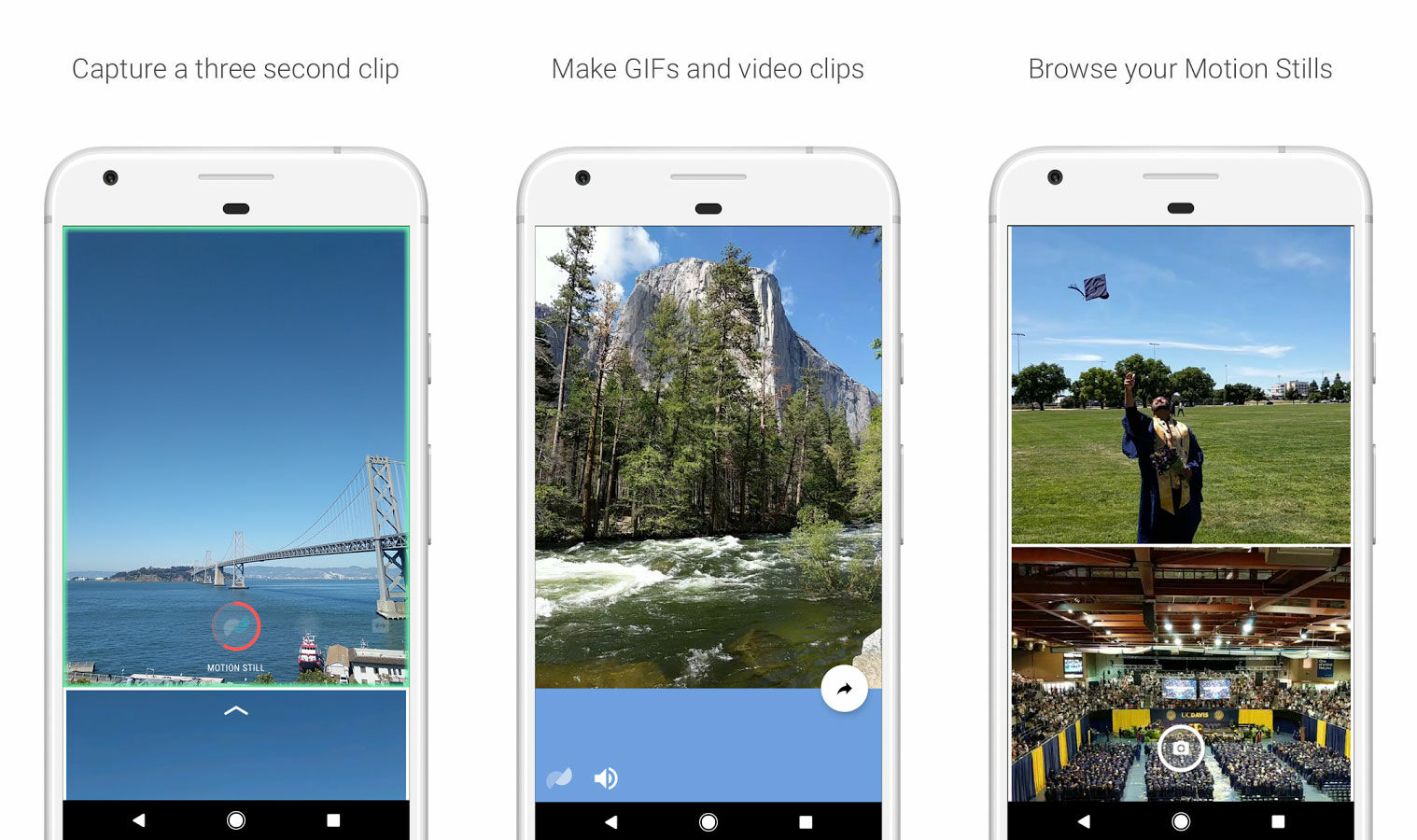 Если что, льётся в бокал не вино, а йогурт. Снимал со штативом.
Если что, льётся в бокал не вино, а йогурт. Снимал со штативом.
Дальше я выбрал ту область, в которой будет движение.
Выбрал эффект
Получилось немного магии. Снято при почти севшем солнце и не самом удачном свете, но получилось вполне неплохо. На всё создание ролика я потратил несколько минут.
Промо-код DNATIVE20 даёт 20% скидку на все тарифы Flixel при покупке через официальный сайт.
Более сложный, но по прежнему простой вариант — использование традионного Photoshop. Для поиска исходного видео для статьи я убил минут 30, мои идеи с бутылкой вина, собакой и кружкой кофе, воплотились в «так себе посты», слишком мало света вокруг меня. Но мы будем нацеливаться на авторские ролики снятый на телефон/камеру. Ключевой момент в исходном ролике — камера должна быть абсолютно неподвижна. В идеале вам потребуется штатив, но мне удавалось обходиться и подручными средствами.
Вся работа при создании синематографии происходит в вашем лицензионном Photoshop. Видео можно обрезать отдельным софтом или же при импорте.
1. Импортируем видеофайл в Photoshop – Файл – Импортировать – Кадры видео в слои – выбираем необходимый файл. Теперь каждый кадр открывается как новый слой.
2. Выбираем статичный слой и объединяем все оставшиеся через Ctrl+G. Далее Слои — Слой-Маска — Скрыть всё
3. На первом неподвижном слое через любой удобный для вас инструмент, выделяем область, в которой у нас будет движение и закрашиваем белым цветом. Это будет наше «Окно» через все слои.
4. Теперь нам надо включить раздел анимации, если он у вас ещё не появился. Окно — рабочая область — анимация. Теперь появилась область с кадрами нашего будущего синематографа. Посмотрите вашу последовательность кадров. Почти все из них с прозрачным фоном. Чтобы избавиться от него выделите первый слой на панели со слоями и щелкните на пиктограмму «Унифицировать видимость слоя». В появившемся диалоговом окне, выберите «
В появившемся диалоговом окне, выберите «
Всё, наш ролик практически готов. Чтобы зациклить итоговое видео, копируем все получившиеся у нас кадры с помощью выпадающего меню. Далее в том же меню выберите пункт «Вставить кадры». В появившемся диалоговом окне выберите «Вклеить после выделенной области».Не снимая выделение кадров, выберите в меню пункт «Обратный порядок кадров».
Готово! Поздравляю, вы восхитительны! Ну почти.
Для примера я выбрал максимально простой ролик без людей и других сложных объектов. Но для дизайнера одежды или мастера по маникюру такой вариант будет слишком ограниченным.
Во время работы над статьёй я обратился за комментариями к Дмитрию Меткину, человеку, который сталкивается с созданием видео, фотографии и синематографии ежедневно.
Дмитрий Меткин.
В Photoshop ты очень сильно ограничен. Даже при съёмке на хорошую камеру, с хорошим светом и штативом, получится анимировать только неподвижные объекты.
Если же мы берём живых людей, маски из Photoshop тут не помогут, изображение будет дёрганным, смазанным и нереалистичным. Тут нам на помощь приходит Adobe After Effects.
Взять для примера недавнее видео, в котором девушка красится на фоне камина. У неё постоянно дрожали руки, что в конечном итоге вполне могло похоронить нашу работу. Нам пришлось покадрово стабилизировать конечный ролик и только так мы добились качественного результата.
Зачем вашему профилю синемаграфия?
И тут мы пришли к самому главному вопросу. Если можно сделать обычный Boomerang или фотографию? Приведу пару примеров красот из интернета. Да, они оформлены в формате GIF, но с точно таким же успехом могли размещаться в формате видео в профиле модного бренда или магазина украшений.
Согласитесь, подобный контент привлекает больше внимания, чем простое фото. Идея статьи возникла после просмотра профиля Дмитрия Меткина, который решил бросить себе вызов и делать каждый день по одной новой живой фотографии.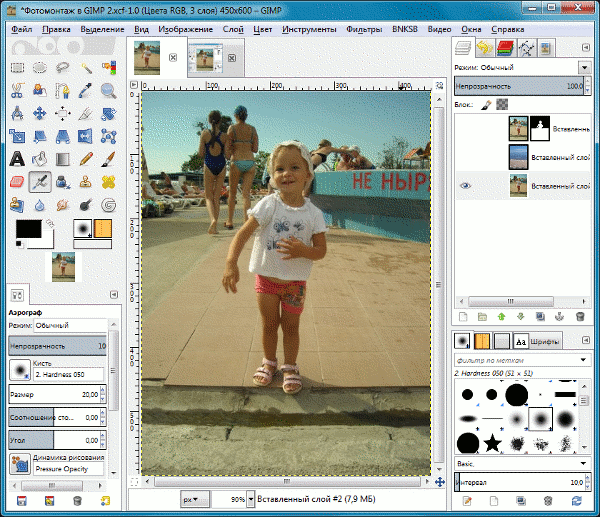
Дмитрий Меткин
Синемограф — это логичное продолжение фотографии, которое привносит на снимок действие. Дизайнер, представляя себе новое платье, добавляет к нему движение. Девушка в платье не просто стоит, а, скорее всего, двигается, и платье развивается на ветру. Поэтому синемограф — это отличная история, чтобы это всё красиво показать и рассказать.
Логичным продолжением развития фотографии и может стать синемограф. Впервые я столкнулся с аналогами синемотографии в Гарри Поттере в его движущихся картинах, и уже тогда эта идея смогла меня зацепить.
Я как раз занимаюсь созданием контента, и все рекламодатели сегодня борются за внимание пользователей. Синемографами гораздо легче привлечь внимание к своим рекламным материалам, чем простой фотографией, даже тысячу раз провокационной.
Почему синемотография выстреливает именно сейчас? Во всех социальных сетях уже появилось автовоспроизведение видео.
Примерно похожая ситуация была раньше с gif-анимацией, но зачастую качественные гифки весят слишком много, имеют свои технические ограничения и не все социальные сети их поддерживают.
Если брать моё агентство, то ещё с первых экспериментов с синемографами этим летом, примерно раз в неделю ко мне прилетают запросы от крупных брендов. Я вижу в этом потенциал.
В наших краях подобные снимки только начинают набирать популярность, поэтому вы можете удивить своих подписчиков чем-то новым. На создание моего примера у меня ушло минут 10, каждый следующий «продукт» занимает всё меньше времени. Просто попробуйте, своими результатами я поделюсь немного позже.
Лучший блог про Instagram в социальных сетях. Подписался на свежие статьи?
Telegram-канал
Группа Вконтакте
Страница в Facebook
Приложение Plotagraph Pro оживит твои фото
Профессиональный Нью-Йоркский фотограф Трой Плота (Troy Plota) и программист Саша Шнайдер (Shacha Scheider) создали приложение под названием Plotagraph Pro, придающее изображению эффект анимации. Ещё одной отличительной чертой приложения является отсутствие ограничений, как-то необходимость в определенном ракурсе, освещении и тому подобного.
Ещё одной отличительной чертой приложения является отсутствие ограничений, как-то необходимость в определенном ракурсе, освещении и тому подобного.
Работа с приложением интуитивно понятна и не требует особых познаний в области графического дизайна. Достаточно загрузить изображение и выбрать определенные настройки (тип деформации, понравившиеся фильтры, цветокоррекция), после чего остается только сохранить проект и наслаждаться полученным результатом (GIF, MP4 или MOV).
Сервис использует специальные алгоритмы, которые деформируют и визуализируют изображение, придавая ему киноэффект. В результате облака плывут по небу; волны бегут, омывая преграды; листья деревьев шевелятся, отбрасывая тень на окружающие объекты, а фейерверки взрываются различными цветами.
На данный момент сервис находится на этапе открытого бета-тестирования. Однако цена в $300 (и это с учетом $50 скидки) станет серьезным барьером для обычного пользователя. К тому же, учитывая недавний опыт схожих приложений, использующих нейросети (Prisma, MSQRD, Artisto и т.п.), можно предположить, что даже при условии бесплатного распространения — это пятиминутная забава.
Однако цена в $300 (и это с учетом $50 скидки) станет серьезным барьером для обычного пользователя. К тому же, учитывая недавний опыт схожих приложений, использующих нейросети (Prisma, MSQRD, Artisto и т.п.), можно предположить, что даже при условии бесплатного распространения — это пятиминутная забава.
Впрочем, основатели сервиса не лишены оптимизма и видят пользу и возможность задействования своего приложения в области рекламы и кинопроизводства, что подтверждает заинтересованность проектом таких гигантов, как Pepsi, Coca-Cola и Chevrolet.
Новое приложение превратит фотографию в анимацию
MugLife
Американская компания Mug Life LLC выпустила одноименное приложение, которое создает анимацию из фотографий. Приложение создано на основе технологий компьютерного зрения и трехмерного моделирование и доступно для пользователей устройств Apple. О новинке сообщается на официальном сайте компании.
Приложение создано на основе технологий компьютерного зрения и трехмерного моделирование и доступно для пользователей устройств Apple. О новинке сообщается на официальном сайте компании.
Разработчики часто придумывают приложения для смартфонов, которые, на первый взгляд, кажутся бесполезными, но могут во многом облегчить жизнь. Так, например, NutriRay3D с помощью проекции лазерных точек создает трехмерную модель еды и подсчитывает его калорийность. С помощью другого приложения можно ретушировать фотографии с камеры смартфона в режиме реального времени. Новое приложение сможет сделать из фотографии анимацию, а затем превратить ее в изображение формата gif или видео.
Алгоритм обработки состоит из трех фаз. Сначала приложение разделяет фотографию на объемные блоки, затем двигает их в соответствии с выбранным фильтром и реконструирует фотографию обратно. В итоге получается анимированная модель обычного снимка: в приложении можно выбрать как уже готовые модели, так и создать ее самому — с помощью манипуляций точками на лице.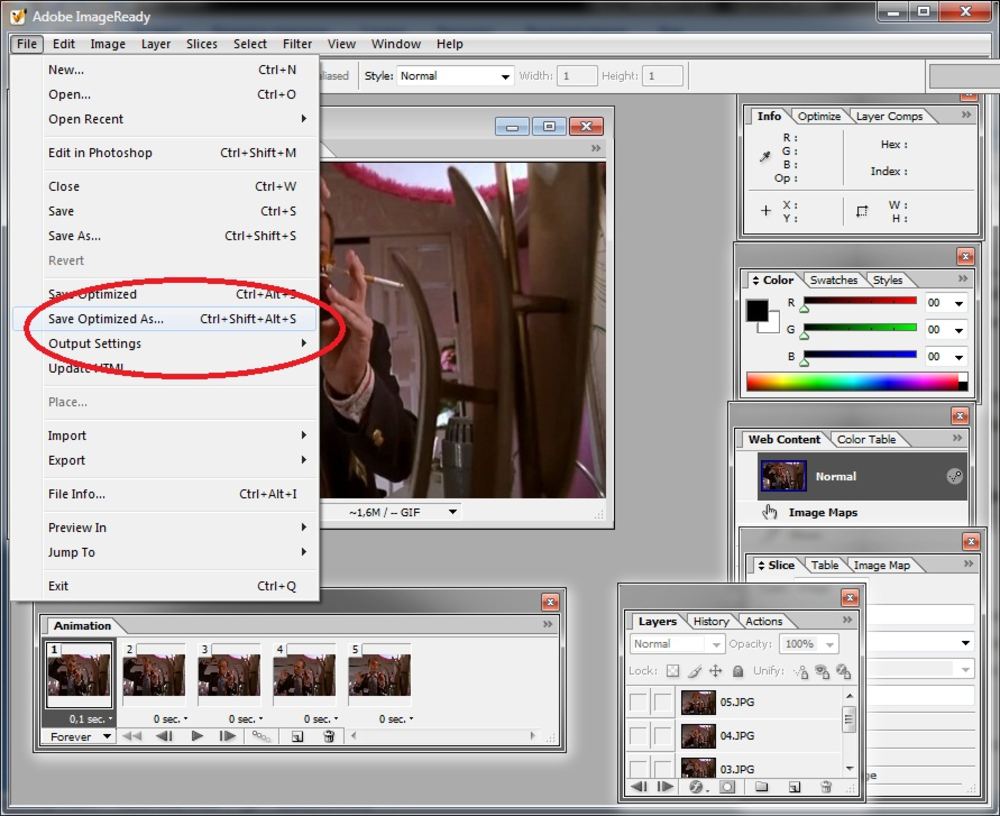
Над приложением работали Роб Коэн и Томас Коулс; ранее они руководили Edge of Reality — американской компанией, которая портировала компьютерные игры (среди их проектов — The Sims 2, Dragon Edge и Mass Effect) на консоли. Они начали работать над проектом еще в 2015 году, а Mug Life появилось в начале октября.
Пока что приложение доступно только для iOS, но создатели уже работают над версией для Android.
Это, однако, не первая подобная разработка. Например, в прошлом году появилась face2face — система компьютерного зрения, которая может захватить движения лица одного человека и перенести его на изображение другого. О создании реалистичных движений губ для эффективной конвертации стороннего аудио в видеоряд вы можете прочитать в нашей заметке.
Елизавета Ивтушок
Как публиковать Live Photos (Живые фото) с iPhone в Instagram: 3 способа
Снимать на iPhone «живые» фотографии (Live Photos) очень интересно и захватывающе, однако, когда дело доходит до их публикации в Instagram или Facebook, весь «живой» аспект исчезает.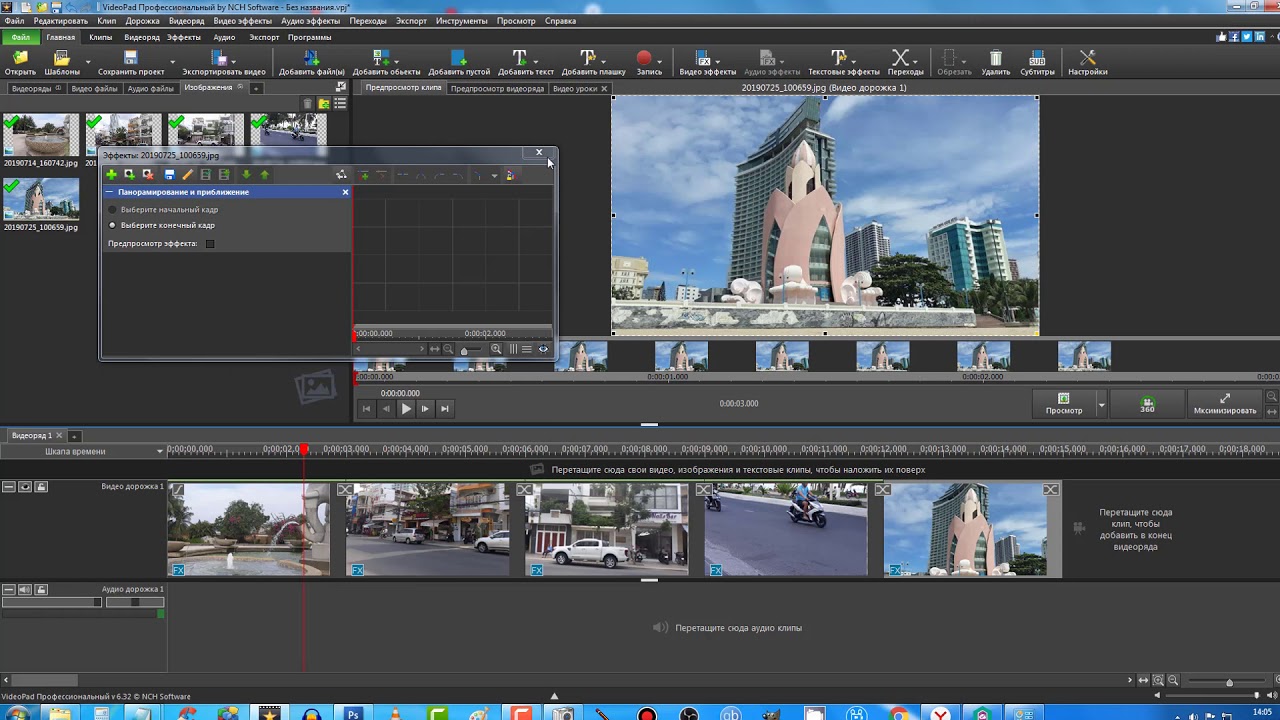 Конечно, если вы сделали движущийся, а не статичный снимок, то и опубликовать его хочется в том же виде. Ниже мы расскажем вам, как это сделать.
Конечно, если вы сделали движущийся, а не статичный снимок, то и опубликовать его хочется в том же виде. Ниже мы расскажем вам, как это сделать.
♥ ПО ТЕМЕ: Забавный трюк с панорамным режимом на iPhone.
Если вы являетесь обладателем iPhone 6s или более новой модели, то можете снимать живые фотографии прямо из приложения «Камера». Live Photos в iOS является чем-то промежуточным между статичным фото и динамичным видео, создавая «движущееся» изображение. Это позволяет зрителям расширить восприятие ваших изображений.
Instagram является чуть ли не худшей крупной платформой в аспекте поддержки живых фотографий. Но сейчас, благодаря обновлениям и хитрым нестандартным способам, появилась возможность добавить эту функцию в свой профиль.
Вот как можно разместить живое фото в своем Instagram.
♥ ПО ТЕМЕ: Новое в iOS 14: Как на iPhone и iPad спрятать ненужные страницы с приложениями с домашнего экрана.

Как опубликовать живое фото (Live Photos) в Instagram с iPhone
1. Откройте приложение Фото, перейдите во вкладку Альбомы, выберите раздел Live Photos и нажмите кнопку Выбрать в правом верхнем углу.
2. Выберите одно или несколько Live Photos и нажмите кнопку Поделиться в левом нижнем углу. В появившемся меню выберите пункт «Сохранить как видео».
Примечание: необходимо использовать «чистые» Live Photos без применения эффектов (Петля, Маятник и т.д.).
3. Приложение Фото создаст видео из выбранного (выбранных) Live Photos.
4. Откройте приложение Instagram. Нажмите знак плюс в нижнем меню приложения. Выберите полученное видео из Live Photos, которое вы создали ранее.
5. Нажмите «Далее» в правом верхнем углу. Добавьте подпись к видео. Вы также можете добавить здесь информацию о местоположении, отметить людей, осуществить обмен через социальные сети и другое.
6. Нажмите «Поделиться».
♣ ПО ТЕМЕ: Как в Instagram закреплять выборочные комментарии вверху своих постов.
Как опубликовать живое фото Live Photos в Instagram в качестве сторис
1. Откройте Instagram и нажмите значок камеры в верхнем левом углу экрана, чтобы открыть раздел «Истории».
2. На экране истории прокрутите свое нижнее меню до варианта «Бумеранг». Эта опция представлена также в виде значка бесконечности во всплывающем слева меню.
3. Нажмите на квадратик в левом нижнем углу для выбора видео, созданного из Live Photos в предыдущей инструкции
или снимите новое зацикленное видео коснувшись белого кружка в нижнем меню.
4. Добавьте текст или отредактируйте свою живую фотографию как считаете нужным.
5. Нажмите белую продолговатую кнопку «Получатели» в правом нижнем углу.
6. Выберите, куда вы хотите отправить свою живую фотографию.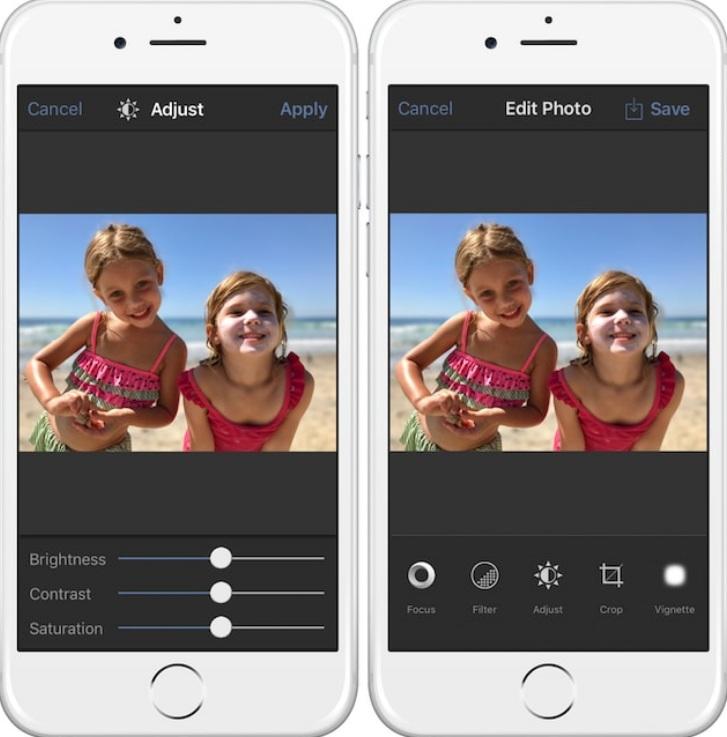 Это может быть ваш сторис, «Близкие друзья» или кто-то, на кого вы подписаны. Тут же можно добавить информацию о своем местоположении или обменяться снимком через социальные сети.
Это может быть ваш сторис, «Близкие друзья» или кто-то, на кого вы подписаны. Тут же можно добавить информацию о своем местоположении или обменяться снимком через социальные сети.
7. Вы можете нажать «Отменить», чтобы прекратить это действие, или нажать синюю ссылку «Готово», которая располагается в нижней части экрана.
Выкладывать в Instagram или Facebook «живые» фотографии очень просто. Для того, чтобы увидеть опубликованный в социальной сети движущийся снимок, совсем необязательно иметь iPhone, поскольку он будет представляет собой уже не фотографию, а видео.
Существует несколько способов, позволяющих публиковать Live Photos в Instagram без потери «живости», однако мы рассмотрим один из них, предполагающий использование приложения Motion Stills от Google. С помощью Motion Stills можно редактировать Live Photos и конвертировать их в видео и гифки. Кроме того, приложение оснащено замечательной функцией стабилизации изображения.
♥ ПО ТЕМЕ: Как слушать музыку из YouTube в фоне на заблокированном iPhone или iPad.

Как публиковать Live Photos (Живые фото) в Instagram при помощи приложения Motion Stills от Google
1. Сделайте «живой» снимок и сохраните его в приложении «Фото».
2. Загрузите на iPhone из магазина App Store приложение Motion Stills от Google.
3. Откройте приложение и выберите фотографию, которую хотите опубликовать, и при необходимости отредактируйте ее.
4. Нажмите на стрелочку.
5. Выберите опцию «Поделиться» во всплывающем меню.
6. Нажмите на «Сохранить видео», чтобы сохранить Live Photos в приложении «Фото», или на «Instagram», если хотите сразу опубликовать фотографию в соцсети.
7. Откройте Instagram или Facebook и публиковать пост и нажмите на «OK».
Вот и все, что требуется сделать, чтобы «живые» фото появились в Instagram или/и Facebook. Если вы сначала опубликовали снимки в Instagram, то, передвинув переключатель внутри программы, вы можете сразу выложить их и в Facebook. Теперь ваши друзья могут просматривать Live Photos в Instagram в том виде, в котором вы их сняли. В Instagram «живые» фотографии публикуются как видео.
Теперь ваши друзья могут просматривать Live Photos в Instagram в том виде, в котором вы их сняли. В Instagram «живые» фотографии публикуются как видео.
Обратите внимание, что сохранять снимки нужно именно как видео, а не как GIF-изображение. В Instagram гифки отображаются статичными, а не движущимися. Тем не менее, Motion Stills позволяет превращать Live Photos и в GIF-изображения, которые потом можно публиковать в Twitter, Facebook, Tumblr и т.д.
Смотрите также:
Эффект синемаграфии в слайд-шоу: фото с движущимися элементами
Хотите удивить близких и друзей? Сделайте слайд-шоу с элементами синемаграфии! В программе «ФотоШОУ PRO» вы найдете все необходимые инструменты для создания подобного проекта. Прочитайте статью и узнайте обо всех нюансах разработки слайдов с «живыми» фотографиями. А если у вас ещё не установлено «ФотоШОУ PRO», исправьте это прямо сейчас: скачайте программу для создания слайд-шоу с нашего сайта.
youtube.com/embed/u4xEF9nROXU?rel=0″ frameborder=»0″ allowfullscreen=»»/>
Содержание статьи:
Что такое синемаграфика
Для начала давайте разберемся, что собой представляет данный эффект. Синемаграфикой (Cinemagraphs) называются картинки, на которых находится в движении один или сразу несколько элементов. Вся остальная часть изображения при этом всегда остается статичной. На пейзажном снимке может двигаться вода, облака, бабочки и другие детали, а на фото с изображением людей у моделей могут развеваться волосы или колыхаться одежда.
Синемаграфия выгодно отличается от обычного видео тем, что такое изображение весит значительно меньше и не перегружает интернет-сайт. При этом эффект производит по-настоящему впечатляющий.
Примеры синемаграфии
Синемаграфия смотрится по-настоящему привлекательно, завораживает. Это её свойство активно используют в рекламных целях. Хотя приём известен давно, он не стал «заезженным» и продолжает производить впечатление на зрителя. Товар захотят купить, услугой – воспользоваться.
Хотя приём известен давно, он не стал «заезженным» и продолжает производить впечатление на зрителя. Товар захотят купить, услугой – воспользоваться.
Посмотрите, какие оригинальные идеи синемаграфии уже воплотили в жизнь Кевин Бург и Джейми Бек, люди, придумавшие эффект движения на фото:
Рекламное изображение для автомобильной компании Lincoln. Романтику ретро подчёркивают развевающиеся волосы девушки-хиппи и летящие лепестки.
Синемаграфия по заказу от Amazon. Если смотреть долго, то помимо вращающихся вентиляторов и колыхания платья можно заметить, что модель моргает.
Стильная реклама для бренда Armani. Особенно эффектно выглядит то, что падающие осенние листья выглядят чёткими за линзами очков и размытыми –
на остальной части «живой» картинки.
Рекламное изображение для Chanel. Помимо «живых» бенгальских огней на названии бренда можно заметить, что изредка девушка опускает веки.
Синемаграфия для швейцарского производителя часов и ювелирных украшений премиум класса Chopard. Здесь достаточно много подвижных элементов, а статичными остаётся ветровое стекло и часы на запястье мужчины, создавая ощущение уверенности и стабильности.
Как самостоятельно сделать живые фотографии
Сделать движущиеся фото можно самостоятельно в домашних условиях. Для этого не понадобится сложная техника, а достаточно будет специального программного обеспечения. Итак, где можно подготовить свои «живые картинки»:
- Adobe Photoshop. Эффект синемаграфии в программе делается через импорт видео в слои и работу с отдельными кадрами.
- Adobe Premiere Pro. Здесь можно покадрово работать с видео и анимировать объекты по ключевым кадрам.
- Мобильное приложение Cinemagraph (есть версии для iPhone и для Android). Синемаграфия создаётся из коротких видео, снятых прямо на камеру телефона.

Однако первые две программы для создания живых фото являются профессиональными, а потому дорогостоящими и достаточно сложными в освоении. Мобильное приложение тоже удобно не для всех случаев и не способно добавить эффект синемаграфии на снимки, только создать GIF из видео.
Если ищете быстрый и простой способ, как сделать движущуюся фотографию без фотошопа, изучите приведённый ниже урок:
Для начала вам понадобится фоторедактор «Домашняя Фотостудия».
- Шаг 1. Загрузите выбранную фотографию в программу. В меню «Эффекты» выберите опцию «Замена фона».
- Шаг 2. Выделите область, которую хотите анимировать. Размойте границы фрагмента, передвинув бегунок на одноименной шкале вправо.
- Шаг 3. Сохраните элемент. Установите переключатель на пункт «Без фона» и кликните «Сохранить в файл…». Выберите PNG, дайте изображению имя и поместите его в нужную вам папку.

Теперь разберём, как сделать живые фото Cinemagraph. Для этого нам потребуется программа «ФотоШОУ PRO». Запустите её и добавьте оригинал изображения на монтажный стол. Попробуем сделать живое фото. Синемаграфия в программе создается в редакторе слайда. Сразу же растяните фотографию на весь экран. Этот нехитрый прием поможет избавиться от черных полос по бокам слайда.
Добавьте на слайд фрагмент изображения, извлеченный в фоторедакторе. Настройте его местоположение и размер при помощи мыши.
Если обрезка получилась слишком «грубой» и у фрагмента выделяется одна из сторон, то примените к слою маску.
Теперь перейдем к оживлению изображения. Добавьте второй ключевой кадр и задайте настройки для слоя в конце показа. В нашем примере для создания эффекта движущейся реки нужно сдвинуть слой вправо и увеличить его. Это можно сделать вручную или во
вкладке «Анимация».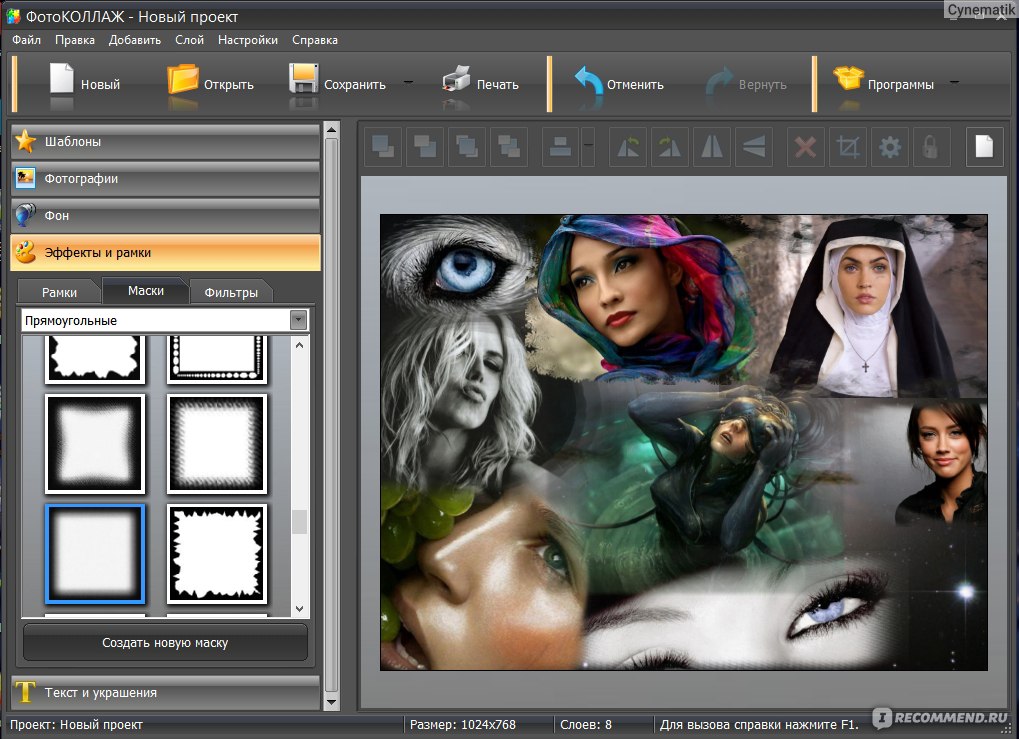
Если движению не хватает плавности, то увеличьте длительность слайда.
Синемаграфия готова! При желании вы можете продолжить работу над слайдом. Кадр станет еще интереснее, если вы воспользуетесь функцией «3D-камера». С ее помощью вы сможете сделать эффект приближения слайда. Добавьте ключевой кадр в конец таймлайна и потяните бегунок на шкале «Приближение» вправо.
Бушующее море и таинственный туман:
идеи для синемаграфии
С «ФотоШОУ PRO» вы быстро почувствуете себя настоящим волшебником! Добавляя движение в одну из частей снимка, вы сможете добиться поистине фантастического результата за короткие сроки. Но и это далеко не всё! Вы можете не только сделать синемаграфию, но также узнать, как дополнить фото эффектом реалистичного тумана. Просто наложите на исходную картинку фрагмент соответствующей текстуры и настройте ее. Добавьте второй ключевой кадр и сделайте слой с туманом меньше.
Для исходной фотографии тоже добавим ещё одну ключевую точку. Здесь слой будет медленно и плавно увеличиваться.
Такие настройки помогут зрителю полностью окунуться в атмосферу происходящего на экране. Не забывайте, что вы можете добавлять сразу несколько дополнительных слоев. Например, на таком снимке можно одновременно «оживить» море, тучи и солнце:
Чтобы сделать движущуюся картинку, в фоторедакторе сначала вырежьте часть изображения с небом и сохраните ее в отдельный файл. Затем аналогично отделите море и сохраните в той же папке. Когда подготовка завершится, наложите оба получившихся фрагмента на исходное изображение в «ФотоШОУ PRO».
Дальше перейдем к настройке анимации для слайда. Слой с водой во второй ключевой точке будет постепенно плавно сдвигаться вниз и увеличиваться.
Для слоя с тучками и солнечными лучами зададим плавное движение вправо, остальные параметры оставим без изменений и тут же оцените результат в плеере.
Хотите узнать, как сделать данную синемаграфику ещё более зрелищной? Воспользуйтесь инструментом 3D-камера: поэкспериментируйте с приближением, добавьте движение влево, вправо, вверх или вниз.
Сохраняйте готовую анимацию в удобном вам виде! Экспортируйте проект в любом видеоформате вместе с другими слайдами. Также программа для анимации фото позволяет сохранить созданный слайд отдельно и позже преобразовать его в GIF. Загружайте работы в сеть и делитесь ими с людьми со всех уголков планеты!
приложения для сторис и постов
Инстаграм давно перестал быть площадкой только для фото-контента. Пользователи охотно смотрят и видео, и анимированные публикации. Как можно порадовать аудиторию интересной анимацией в профиле и сторис? В статье я познакомлю вас с крутыми сервисами для этого.
Приложения для анимации в Инстаграм
Платформы, позволяющие делать крутую анимацию для сторис и постов в профиле.
- Life Lapse — сервис для анимации в стиле Stop-Motion.
 Это механика покадрового монтажа, при которой «оживают» неживые предметы. Они начинают танцевать, двигаться, бегать. Можно добавлять музыку, накладывать фильтры и менять скорость видео. Приложение не требует специальных навыков видеомонтажа. Достаточно смартфона.
Это механика покадрового монтажа, при которой «оживают» неживые предметы. Они начинают танцевать, двигаться, бегать. Можно добавлять музыку, накладывать фильтры и менять скорость видео. Приложение не требует специальных навыков видеомонтажа. Достаточно смартфона.
Life Lapse — сервис для анимации в стиле Stop-Motion
- Adobe Spark — позволяет анимировать графику. Сервис предлагает собственные шаблоны, готовые фото, фильтры, шрифты. Поможет оживить не только фото, но и текст.
Adobe Spark — сервис позволяет с легкостью анимировать графику
- Enlight Pixaloop — делает эффект «живых» фото. Нужно загрузить любое изображение и в программу и задать векторы движения. Большое количество разных эффектов, чтобы сделать анимационные посты в Инстаграм. После небольшой практики появляется навык работы с приложением.
Enlight Pixaloop — приложение для анимации в Инстаграм
- LumaFusion — можно делать различную интересную анимацию, в том числе и эффект скроллинга.
 Доступно большое количество фильтров, разные переходы. Есть возможность добавлять свою музыку, изменять стили видео, накладывать текст. Сервис доступен только для платформы IOS.
Доступно большое количество фильтров, разные переходы. Есть возможность добавлять свою музыку, изменять стили видео, накладывать текст. Сервис доступен только для платформы IOS.
LumaFusion — профессиональное приложение для редактирования видео
- ImgPlay — приложение для создания гифок. Они отлично впишутся и в сторис и в обычный пост. Сервис позволяет легко делать анимацию из фото и из видео. Также есть возможность настраивать скорость смены кадров, направление и применять фильтры.
ImgPlay — приложение для создания гифок
- Over — наложение текста и графики на фото и видео. Имеется широкий ассортимент встроенных макетов, графики, видео и иллюстраций. Отличный вариант для разработки флаеров и логотипов.
Over — мобильное приложение, в котором можно накладывать текст и графики на фото и видео
- Hype Type — сервис для создания анимированного текста. Очень прост в применении. Достаточно добавить своё фото или видео и написать текст.
 Далее, нужно выбрать цвет, шрифт и место расположения.
Далее, нужно выбрать цвет, шрифт и место расположения.
Hype Type — сервис для создания анимированного текста поверх фото
SMM-щиков много, профессионалов — единицы. Станьте настоящим профи в продвижении ВКонтакте, Instagram, Facebook и любых других соцсетей. Специальное условие — первый платёж по курсу через 6 месяцев после начала!
Получить скидку →
Отдельные приложения для создания сторис с анимацией
- Mojo — можно делать слайд-шоу из картинок в сторис. Фото могут приобретать разные размеры, трансформироваться, меняться местами. Текст тоже можно снабдить анимацией: добавляются эффекты подсветки или движения.
- Zoetropic — создание изображений, на которых движутся объекты природы (вода, листва, облака). С помощью стрелочек можно легко редактировать вектор движения.
- VIMAGE — в отличие от предыдущего сервиса, в этом приложении самостоятельно не нужно направлять векторы движения. Достаточно просто загрузить фото, для которых имеется более 100 эффектов.
 Большой выбор встроенных шаблонов.
Большой выбор встроенных шаблонов. - Mojoo Art — программа для видеорепортажей. Содержит готовые варианты анимированных шаблонов с текстами. Категории сгрупированы по темам, что удобно для разных сфер бизнеса. Шаблоны можно редактировать самостоятельно — цвет, фон, текст.
- AppForType — создание анимированного текста на картинке. Платформа поддерживает 750 разных надписей и большой выбор шрифтов для самостоятельного написания контента. Дополнительно можно создавать коллажи и стикеры.
- Phonto — возможно накладывать анимированный текст на любые иллюстрации.
- Legend — приложение, которое оживляет текст с помощью анимации. Также можно делать видеозаставки и фоновые изображения.
- Storybeat — платформа для наложения музыки на фото или видео, можно делать полноценные слайд-шоу.
Также, будет вам полезно:
→ как оформить аккаунт в Инстаграм
→ актуальные размеры изображений и постов в Инстаграм
Как добавить лайф фото в инстаграм?
Наверняка Вы любите смотреть живые фотографии, которые были сделаны на новые модели iPhone 7, но уже довольно давно задаете себе вопрос о том, как добавить live photo в инстаграм, чтобы и другие люди смогли порадоваться этим прекрасным моментом вместе с Вами.
Живые фотографии невероятно крутые по трем причинам: 1. Они занимают гораздо меньше памяти в телефоне, чем если бы Вы хранили подобную информацию в анимированных картинках (gif файлы) или видео файлах. 2. Вы можете их редактировать и добавлять любые фильтры, как к любому другому обычному изображению. 3. Живые фотографии наиболее оригинальные и интересные, чем обычные видеоролики, потому что iPhone еще до нажатия на кнопку «Фото» захватывает все происходящее вокруг Вас, даже если Вы и не готовы к этому.
Live photo действительно невероятная особенность новейших моделей iPhone и iPad, которая позволяет просматривать наиболее интересные и яркие моменты из Вашей жизни. Если Вы разместите живую фотографию в инстаграм в стандартном режиме, этот пост будет выглядеть как обычное изображение, ничего особенного Вы не увидите и никаких изменений не произойдет.
Но, есть ли способ обойти «Это» (загрузить live photo в инстаграм?) Как мы говорили ранее – да, конечно! Дальнейший мануал или инструкция составлены именно для Вас.
Как загрузить лайф фото в инстаграм
Для того чтобы загрузить живое изображение в инстаграм, Вам потребуется скачать стороннее приложение, которое облегчит процесс создания фотографии нужного формата и размера для постинга в социальной сети. На самом деле, эти программы автоматически конвертируют Вашу живую фотографию в GIF или видео файлы, которые как раз и возможно загрузить в Instagram.
Существует несколько видов приложений, такие как Alive или Live GIF, но сегодня мы подробно рассмотрим приложение Lively, которое позволит Вам сделать выбор для нарезки живой фотографии на нужные кадры или конвертировать его в видеофайл.
Имейте ввиду, в то время как некоторые из этих приложений могут быть бесплатными, Вам придется заплатить за удаление вводных знаков или избавление от огромного количества рекламных компаний в приложении.
Подробная инструкция: live photo в инстаграм
1. Запустите приложение Lively на Вашем смартфоне.
2. Выберите живую фотографию, которую Вы хотели бы опубликовать в Instagram.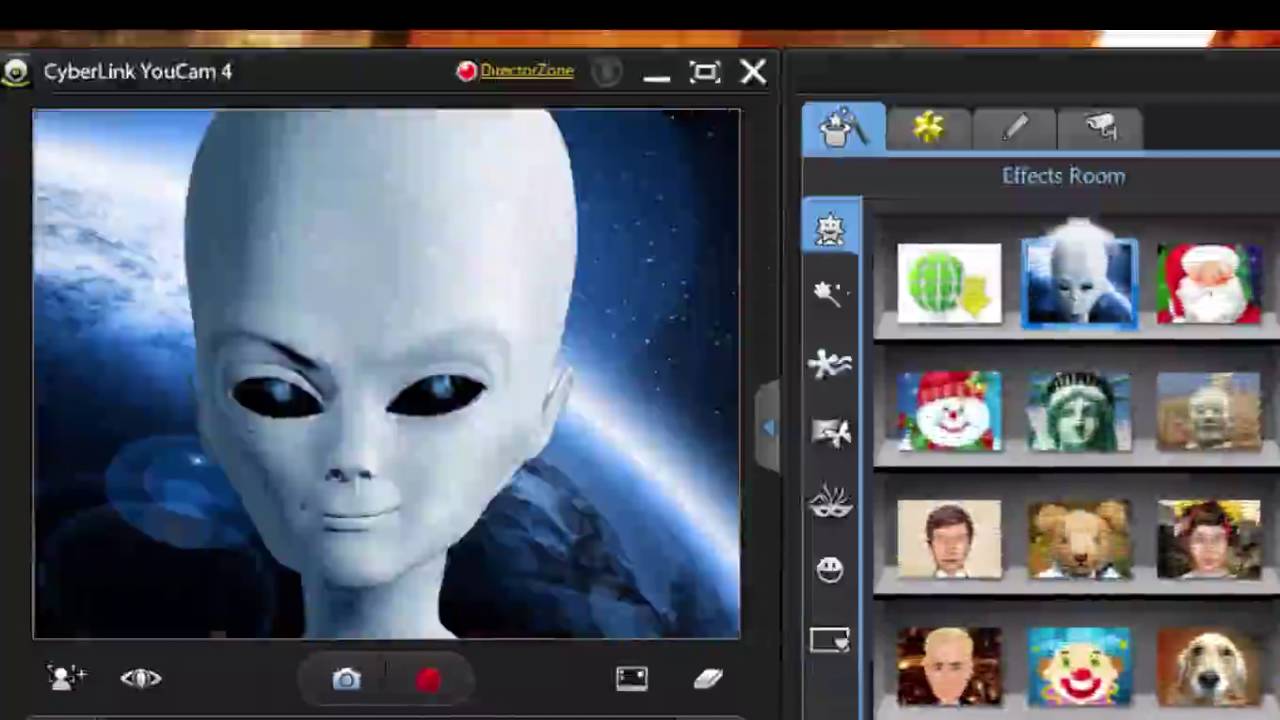
3. Выберите конечный формат живой фотографии: GIF или Видео. Для этого нажмите на рамку в верхней части экрана.
4. Нажмите «Экспорт фильма» (Export Movie).
5. Нажмите на кнопку «Сохранить» (Save) в нижнем левом углу экрана.
Теперь Вы сможете просматривать Ваши живые фото, как видео или GIF изображения.
Довольно часто во время фотографирования у пользователей выскакивает или случайно выскальзывает телефон из рук, что приводит к печальным последствиям в видео разбитого дисплея iPhone 7 / 7Plus. Для того чтобы избежать дальнейших неприятностей и больших затрат на ремонт дисплея смартфона, мы предлагаем Вам воспользоваться 3Д защитным стеклом на айфон 7, которое покрывает весь экран смартфона. 3D структура закаленного стекла позволяет защитить от механических повреждений не только экран смартфона, но и всю его фронтальную часть.
Наиболее подробно ознакомиться с обзором на защитное стекло для iPhone 7 Вы можете в этой статье. Производитель аксессуара – компания Бэнкс.
13 лучших приложений для синемаграфии
Если вы раньше не видели синемаграф, приготовьтесь к чему-то волшебному.
Не знаете, что такое синемаграф? В синемаграфе одна часть изображения анимирована, а остальная часть остается неподвижной. (Некоторые люди также называют это движущимся изображением.) В результате получается потрясающий визуальный опыт, не похожий на то, что вы ожидаете увидеть висящим на стенах в Хогвартсе.
Неудивительно, что в наши дни Интернет штурмом захватывает! Они также станут отличным дополнением к вашему онлайн-портфолио фотографий, поэтому обязательно выберите конструктор веб-сайтов, который позволит вам включить эти популярные движения.
Синемаграфы также зарекомендовали себя как мощный маркетинговый инструмент. Например, включение движущегося изображения в свою стратегию в социальных сетях может повысить вовлеченность до 110%.
Есть так много забавных, разных примеров синемаграфии, и все, что вам нужно, чтобы создать свой собственный, — это подходящее приложение для синемаграфии. Лучше всего то, что научиться создавать синемаграф очень легко. Позвольте нам помочь вам выяснить, какой редактор синемаграфов вам подходит, и вы быстро станете профессионалом в области синемаграфов!
Лучше всего то, что научиться создавать синемаграф очень легко. Позвольте нам помочь вам выяснить, какой редактор синемаграфов вам подходит, и вы быстро станете профессионалом в области синемаграфов!
Cinemagraph Apps для Android
Fotodanz
Программа Fotodanz, доступная исключительно для устройств Android, является создателем синемаграфов, получившим признание за простоту.Фотоданц — отличный вариант для тех, кто плохо знаком с этой техникой, и у кого мало времени. Приложение работает за счет того, что вы снимаете видео прямо с его интерфейса. После этого вы просто выбираете области видео, которые вы хотите анимировать пальцем.
Стоимость: Бесплатно (покупки в приложении).
Плюсы: Fotodanz позволяет снимать изображения и видео с помощью камеры телефона, а это означает, что создавать проекты на ходу легко.
Минусы: Функция видео захватывает только до пяти секунд видео.
Синемаграф
Cinemagraph — отличное приложение для синемаграфии для пользователей Android, которые хотят быстро создавать движущиеся изображения и у которых нет времени на обучение работе со сложным программным обеспечением. Синемаграф позволяет вам выбирать, какую часть изображения вы хотите анимировать, и имеет набор фильтров для выбора пользователями. Вы также можете поделиться своим творением прямо в социальных сетях.
Синемаграф позволяет вам выбирать, какую часть изображения вы хотите анимировать, и имеет набор фильтров для выбора пользователями. Вы также можете поделиться своим творением прямо в социальных сетях.
Стоимость: Бесплатно (покупки в приложении).
Плюсы: Элегантный пользовательский интерфейс делает его довольно простым и приятным в использовании.
Минусы: Все проекты необходимо снимать на камеру приложения, а это значит, что старые видео нельзя загружать и использовать. Кроме того, Cinemagraph не имеет встроенной функции стабилизации, а это означает, что вам необходимо иметь правильное оборудование, чтобы оно работало хорошо.
Cinemagraph Apps для iPhone
MaskArt
MaskArt — это бесплатное приложение для iPhone, которое позволяет вам одним касанием пальца выбирать области вашего синемаграфа, которые вы хотите продолжать двигать, и какие части вы хотите оставить неподвижными.
Стоимость: Бесплатно.
Плюсы: Примеры синемаграфии, создаваемые MaskArt, кажутся намного более продвинутыми, чем то, что можно было бы ожидать от бесплатного базового приложения для iPhone.
Минусы: MaskArt доступен только в магазине приложений для США.
Draw Motion: Кино
Draw Motion: Motion Picture позволяет пользователям очень легко рисовать маски на своих видео. В синемаграфе «маска» очень важна, поскольку она определяет, какие области изображения нужно остановить во времени.Для приложения синемаграф это основная часть, но она выполняет свою работу.
Стоимость: Бесплатно (покупки в приложении).
Плюсы: Приложение бесплатное (удаление водяного знака с фотографии стоит 2,79 доллара США).
Минусы: Пользователи сообщают, что это приложение не , а так же удобно, как другие на рынке.
Cinemagraph Apps для Mac
Liquivid Easy Cinemagraph
Liquivid Easy Cinemagraph — это программа для создания синемаграфов, доступная для систем Mac. Как следует из названия, программа гордится своей невероятной простотой в использовании. Пользователи могут создать синемаграф, импортировав видео по своему выбору, обозначив области, которые они хотели бы сохранить статичными, и вуаля — новый блестящий синемаграф.
Как следует из названия, программа гордится своей невероятной простотой в использовании. Пользователи могут создать синемаграф, импортировав видео по своему выбору, обозначив области, которые они хотели бы сохранить статичными, и вуаля — новый блестящий синемаграф.
Стоимость: 104,99 $.
Плюсы: Приложение действительно гордится своей простотой, что может быть очень полезно для тех, кто плохо знаком с искусством синемаграфов.
Минусы: Хотя и не такой большой, как некоторые другие варианты в этом списке, цена на него все же значительна.
Cinemagraph Apps для Windows
Зажимы
Cliplets — бесплатное приложение для создания синемаграфии, доступное для пользователей Windows 7. Он имеет оптимизированный интерфейс, который позволяет пользователям легко создавать движущиеся фотографии из коротких 10-секундных видеоклипов.
Стоимость: Бесплатно.
Плюсы: Очень удобный.
Минусы: Доступно только для Windows 7.
Lumia Cinemagraph
Lumia Cinemagraph работает на мобильных устройствах Microsoft.Это приложение для синемаграфии, которое ранее производилось Nokia, существует уже некоторое время, а это значит, что у него было время, чтобы решить проблемы.
Стоимость: Бесплатно.
Плюсы: Иногда бывает сложно найти программу для создания синемаграфии для смартфонов, которые не являются устройствами Android или iPhone.
Минусы: Синемаграфы, созданные с помощью этого приложения, нельзя просматривать на других устройствах.
Многоплатформенные приложения Cinemagraph
Cinemagraph Pro
Доступный как для Mac, так и для iOS, этот инструмент позволяет загружать видео и выбирать, какой элемент вы хотите поддерживать в движении.В программе также есть отличные возможности для обработки фотографий и множество фильтров. Cinemagraph Pro хвалили за его способность создавать очень точные профессиональные синемаграфы.
Стоимость: 199 $.
Плюсы: Наиболее часто используемое программное обеспечение для создания синемаграфов, заслуживающее высокой оценки за его частые улучшения.
Минусы: Ценник выше среднего может отпугнуть.
Зажим
Clipgraph — программа для создания синемаграфов, доступная как для пользователей Mac, так и для Windows.Минималистичное программное обеспечение отличается своей простотой, что делает его очень простым в использовании.
Стоимость: 67 $.
Плюсы: Отличная программа для ознакомления.
Минусы: Приложение не предлагает никаких эффектов или фильтров, и его невозможно поделиться прямо из приложения в социальных сетях.
Graphitii
Это приложение синемаграфии для Mac также работает с Windows и , оно работает в облаке, что означает, что вы можете получить доступ к своим файлам из любого места.
Стоимость: 47 $.
Плюсы: Облачное программное обеспечение для синемаграфии дает больше свободы. С точки зрения программного обеспечения это один из наиболее доступных вариантов.
Минусы: В программе отсутствуют фильтры и эффекты, и она не позволяет записывать прямо с устройства.
Photoshop
Photoshop можно использовать для создания синемаграфов, хотя этот процесс немного сложнее, чем некоторые другие варианты, представленные здесь. Однако, если все сделано правильно, синемаграфы, сделанные с помощью Photoshop, могут быть очень впечатляющими, поскольку есть возможность настроить каждое движущееся изображение в точности по своему вкусу.С помощью Photoshop можно сделать больше вещей, чем с помощью более простых приложений для создания синемаграфов. Просто нужно знать, как это делать.
Стоимость: Для Photoshop доступно множество лицензий от 49 долларов в месяц до 348 долларов в год.
Плюсы: Невероятно профессиональные синемаграфы.
Минусы: Процесс относительно сложный и не идеален для новичков.
Vimage
Доступно для iPhone и Android, Vimage — это другой вид приложения для синемаграфии.Вместо того, чтобы работать с оригинальным видео, Vimage позволяет вам выбирать из библиотеки предустановленных эффектов, начиная от пара кофе и светлячков до мерцающего неба и многого другого. Несмотря на то, что эта установка может звучать так, как будто она может показаться банальной или безвкусной, эффекты сделаны хорошо и в конечном итоге выглядят довольно впечатляюще. Это отличный вариант для всех, кто хочет практически мгновенно добиться эффекта движущегося изображения.
Стоимость: Бесплатно (покупки в приложении).
Плюсы: Создатели Vimage постоянно улучшают свои приложения; есть регулярные обновления и исправления ошибок.Дизайн элегантный и визуально привлекательный.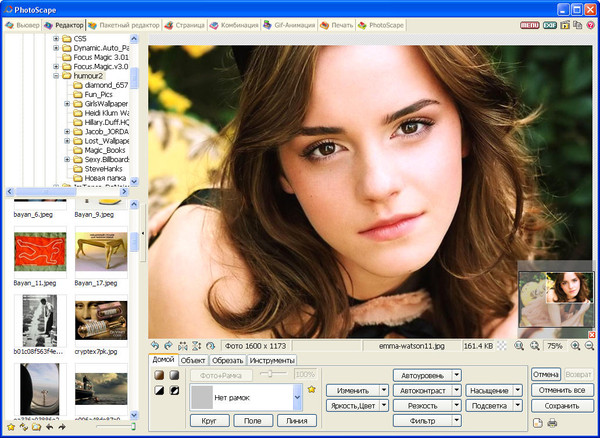
Минусы: Вы должны выбирать из галереи готовых эффектов, которые могут быстро устареть.
Петля
Loopsie, доступный как для iOS, так и для Android, утверждает, что способен создавать движущееся изображение за секунды. Дело в том, что это действительно так просто: для этого достаточно загрузить на ваш смартфон и несколько движений пальца, чтобы выбрать, какую часть фотографии анимировать.
Стоимость: Бесплатно (покупки в приложении).
Плюсы: Loopsie поставляется с алгоритмом стабилизации, что является отличным преимуществом для тех, у кого нет доступа к штативу.
Минусы : Не самый точный производитель синемаграфов на рынке, хотя он выполняет свою работу.
Хотите узнать больше о лучших онлайн-инструментах для авторов?
Приложения, которые используют художники для творчества и выполнения работы
11 чрезвычайно полезных (и бесплатных!) Онлайн-курсов по графическому дизайну
10 шагов к созданию вашего идеального онлайн-портфолио
Анимируйте часть изображения с помощью этих приложений — Design Pieces
Вы когда-нибудь сталкивались с фотографиями, на которых часть изображения анимирована, а остальные остаются неподвижными? Этот новый тип мультимедиа, который устанавливает границу между фото и видео, называется синемаграфом.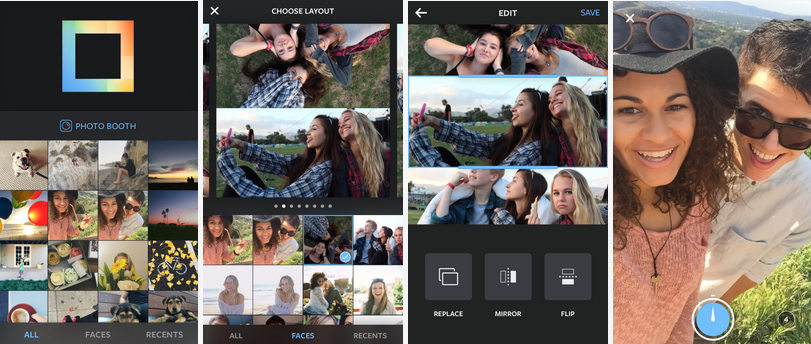
Синемаграфы анимируют только часть изображения, остальное остается неподвижным. Они имеют тенденцию плавно переходить в петлю, создавая иллюзию живой сцены.
Первоначально зарезервированные для кадров из фильмов, синемаграфы с ошеломляющим эффектом появляются в новостных лентах обычных людей. Это лучшие приложения для создания живых и плавных движущихся фотографий.
Как это работает
Многие приложения используют ту же технику для достижения этого эффекта:
- Начните с видео
- Обрежьте и обрежьте ту часть видео, которую вы хотите повторить
- Выделите области, которые вы хотите оживить, нарисовав поверх них
- Экспортируйте синемаграф в Instagram или как GIF для использования где угодно
Приложения для создания синемаграфов
1.Cinemask & Cinemask Pro
Вердикт: Настоятельно рекомендуется. Функционально, без рекламы и водяных знаков. Доступно на iPhone и Mac OS X.
Одно из лучших доступных приложений для синемаграфии. В Cinemask есть все, что вам нужно в приложении cinemagraph:
В Cinemask есть все, что вам нужно в приложении cinemagraph:
- Возможность обрезать часть видео, которую вы хотите использовать в качестве анимированной части
- Возможность выбора кадра из видео, который вы хотите использовать в неподвижных частях вашего изображения.
- Выделите кистью части, которые нужно анимировать.
- Поддержка iPhone Live Photos.
- Экспорт в GIF и видео.
- Для серьезных производителей синемаграфов доступна настольная версия для Mac OS с большим количеством функций.
2. MaskArt
Вердикт: Настоятельно рекомендуется. Бесплатно и функционально. Доступно только на iPhone.
MaskArt имеет список функций, аналогичный Cinemask, описанному выше.
Обновление: Похоже, это приложение было удалено из американского App Store.
3. Синемаграф от Flixel
Вердикт: слишком дорого (199 долларов в год!). Доступно для iOS и macOS
Приложение для создания синемаграфов; популярен среди предприятий и профессионалов. Для большинства людей это непомерно дорого. Если у вас есть такие деньги, продолжайте. Бесплатное использование с большим водяным знаком.
Для большинства людей это непомерно дорого. Если у вас есть такие деньги, продолжайте. Бесплатное использование с большим водяным знаком.
4. Синемаграф от Crazy Labs
Доступно в Google Play
Это приложение выглядит многообещающим и доступно в Google Play для устройств Android.
5. Livelier
Вердикт: сложно использовать и ставить некрасивый водяной знак. Доступно на iPhone
Это приложение не могло успешно анимировать какое-либо видео предварительного просмотра, но экспортированное видео работало нормально.
6. Камера Picoo
Вердикт: ограниченные возможности. Доступно для iOS и Google Play.
Нет возможности загружать видео из камеры, поэтому синемаграфы необходимо снимать в приложении. Вам необходимо выделить раздел, который вы хотите оживить, нарисовав фигуры.Определенно не так хорошо, как MaskArt или Cinemask.
Советы по созданию отличных синемаграфов
- При съемке видео для синемаграфов ставьте телефон / камеру на подставку, а не держите ее.
 Вам нужно, чтобы камера была совершенно неподвижной, иначе вы разрушите иллюзию. Очевидно, штатив даже лучше!
Вам нужно, чтобы камера была совершенно неподвижной, иначе вы разрушите иллюзию. Очевидно, штатив даже лучше! - Не пытайтесь слишком много анимировать! Если анимировать все в сцене, получится еще одно скучное видео.
- Попробуйте уменьшить жесткость кисти, чтобы переходить между анимированными и неанимированными частями.Без затухания вы можете увидеть резкие края между анимированными и неподвижными частями изображения.
Синемаграфическое вдохновение
Возможности для творчества безграничны:
- Анимируйте дождь, в то время как остальная часть фотографии остается неподвижной
- Грохочущие волны на пляже оживляют неподвижное изображение
- Анимируйте мигающие глаза или развевающиеся волосы ветер на портрете
- Переместите пар, исходящий от горячего обеда
Синемаграф.com есть несколько отличных примеров синемаграфов для вашего вдохновения.
Удачного синемаграфирования!
Как использовать «живые фотографии» для создания потрясающих движущихся изображений на iPhone
«Живые фотографии» — это функция камеры iPhone, которая оживляет движение на ваших фотографиях! Вместо того, чтобы фиксировать момент времени на неподвижной фотографии, Live Photo захватывает 3-секундное движущееся изображение. Вы даже можете создавать потрясающие изображения с большой выдержкой с помощью Live Photos. Читайте дальше, чтобы узнать, как использовать Live Photos для создания незабываемых воспоминаний на вашем iPhone.
Вы даже можете создавать потрясающие изображения с большой выдержкой с помощью Live Photos. Читайте дальше, чтобы узнать, как использовать Live Photos для создания незабываемых воспоминаний на вашем iPhone.
Содержание: iPhone Live Photos
Щелкните любую ссылку ниже, чтобы перейти прямо к соответствующему разделу статьи:
1. Как сделать живое фото на iPhone
2. Как воспроизвести живое фото
3. Как редактировать живое фото
4. Как добавить эффекты живого фото
5. Как делиться живыми фотографиями
6. Как загружать живые фотографии в Facebook и Instagram
7. Когда использовать iPhone Live Photos для достижения наилучших результатов
1. Как сделать живое фото на iPhone
Сделать живое фото на ваш iPhone легко!
Просто откройте встроенное приложение iPhone Camera и выберите режим Photo в нижней части экрана.
Значок Live Photos (три круга) находится в правом верхнем углу экрана. Если не проходит через линию , включены Live Photos. Если на значке есть линия, коснитесь ее, чтобы включить Live Photos.
Если не проходит через линию , включены Live Photos. Если на значке есть линия, коснитесь ее, чтобы включить Live Photos.
Live Photo фиксирует 3 секунды движения и звука. 1,5 секунды Live Photo снимается до нажатия кнопки спуска затвора, а 1,5 секунды — после.
Поэтому убедитесь, что вы скомпоновали кадр и удерживаете его там пару секунд, прежде чем нажать кнопку спуска затвора.Если вы этого не сделаете, первая часть вашего Live Photo будет заключаться в перемещении камеры для кадрирования кадра.
Точно так же ваш iPhone будет записывать в течение 1,5 секунд после нажатия кнопки спуска затвора. Поэтому убедитесь, что вы держите телефон неподвижно в течение нескольких секунд после съемки.
Также имейте в виду, что Live Photos захватывает как аудио, так и видео. Таким образом, вы услышите любой звук на Live Photo при воспроизведении.
Ниже представлено 3-секундное живое фото людей на пляже.Нажмите кнопку воспроизведения, чтобы просмотреть его:
youtube.com/embed/XsYfjYYCyX4?rel=0&showinfo=0″/>
Если вы снимаете человека в движении, вам может потребоваться указать объекту движения, когда вы делаете снимок.
Сделайте это как минимум за пару секунд до нажатия кнопки спуска затвора, чтобы не уловить свой голос в Live Photo.
Если вы больше не хотите снимать Live Photos, нажмите значок Live Photos в верхней части приложения «Камера», чтобы выключить его.
Live Photos занимают много места на вашем iPhone.Так что, если вы оставите его включенным для каждого снимка, вы можете обнаружить, что ваш телефон быстро заполнится.
2. Как воспроизвести живое фото
После того, как вы сделали живое фото, оно появится в приложении «Фото» вместе с обычными неподвижными изображениями. Вы также найдете его в отдельном альбоме под названием Live Photos .
К сожалению, в режиме просмотра эскизов невозможно узнать, является ли изображение Live Photo.
На скриншоте ниже среди этих изображений есть несколько живых фотографий.Но, глядя на них, невозможно сказать, какие они.
Итак, как узнать, какие из ваших изображений являются живыми фотографиями?
Нажмите на эскиз изображения, чтобы оно открылось в полноэкранном режиме. Если это Live Photo, вы увидите слово LIVE вверху фотографии.
Чтобы просмотреть анимацию Live Photo, удерживайте палец на фотографии. Как только вы его удалите, воспроизведение видео прекратится.
3.Как редактировать живое фото
Редактирование живых фото в приложении «Фото» аналогично редактированию неподвижных изображений. Но для Live Photos есть несколько дополнительных инструментов для редактирования.
Когда вы открываете Live Photo, коснитесь Редактировать в правом верхнем углу экрана.
Инструменты редактирования появятся внизу экрана.
Значок Adjust позволяет настраивать цвет, экспозицию и резкость с помощью ряда инструментов.
Проведите по инструментам настройки под фотографией и выберите тот, который хотите использовать.Затем перетащите ползунок, чтобы отрегулировать.
Чтобы применить цветной или черно-белый фильтр, коснитесь значка Фильтры .
Проведите по списку фильтров, затем коснитесь фильтра, чтобы применить его к изображению. Используйте ползунок, чтобы отрегулировать силу фильтра.
Чтобы обрезать или повернуть Live Photo, коснитесь значка Crop .
Чтобы выровнять изображение, коснитесь значка Выпрямить , затем перетащите ползунок влево или вправо.
Чтобы обрезать фотографию, перетащите угловые маркеры обрезки.
Вы также можете повернуть или перевернуть фотографию, используя значки в верхнем левом углу. Вы можете настроить вертикальную или горизонтальную перспективу с помощью значков в правом нижнем углу.
Вы можете внести дополнительные изменения в Live Photo, нажав значок Live .
Если звук, записанный с помощью Live Photo, отвлекает, нажмите значок Звук (динамик), чтобы отключить звук.
Значок «Звук» станет серым, указывая на то, что звук выключен.
Вы можете изменить основную фотографию (ту, что вы видите в своей фото-библиотеке) с помощью ползунка в нижней части экрана. Перемещайте ползунок, пока не найдете нужное изображение.
Нажмите Сделать ключевую фотографию , чтобы подтвердить свой выбор.
Белая точка появится поверх выбранной вами фотографии. Серая точка появляется над исходной ключевой фотографией на случай, если вы когда-нибудь захотите вернуться к ней.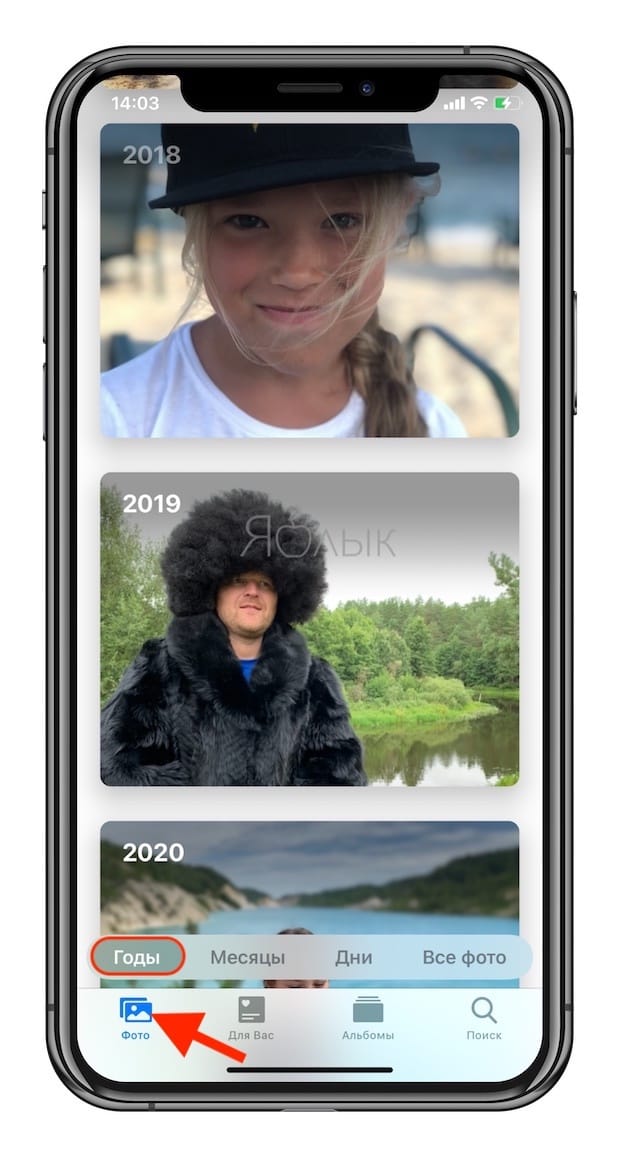
Если вы хотите преобразовать Live Photo в неподвижное изображение, коснитесь желтого значка Live в верхней части экрана.
Значок станет белым, показывая, что это больше не Live Photo. Вы можете переключить его обратно на Live Photo в любое время, снова коснувшись значка Live .
Когда вы закончите редактировать Live Photo, нажмите Готово , чтобы сохранить изменения.
Если вы хотите удалить примененное редактирование, вы можете в любой момент вернуться к исходному Live Photo.
В приложении «Фото» найдите живое фото, которое нужно восстановить, и коснитесь Изменить .
Затем нажмите Вернуть> Вернуться к исходному .
4. Как добавить эффекты Live Photo
Есть три специальных эффекта, которые вы можете применить к вашим Live Photo: Loop , Bounce и Long Exposure .
Чтобы применить эффект Live Photo, перейдите в приложение Photos и откройте Live Photo.Затем проведите пальцем вверх, чтобы открыть раздел Effects :
Коснитесь эффекта, который хотите использовать ( Loop , Bounce или Long Exposure ). Эффект сразу же применяется к вашему Live Photo.
Вы можете в любой момент передумать, нажав на другой эффект. Или выберите Live , чтобы вернуться к исходной версии Live без применения эффектов.
Ниже вы узнаете, как выглядят три эффекта. Но сначала вот наша отправная точка — базовое видео Live Photo без применения эффектов:
4.1 Loop
Эффект Loop превращает ваше Live Photo в непрерывный цикл видео. Когда видео заканчивается, оно снова начинает воспроизводиться с начала, пока вы его не остановите.
Лучше всего работает, когда объект что-то делает примерно в одной и той же области сцены. Например, кто-то прыгает, жонглирует или танцует.
Также может хорошо работать, если ваш объект входит и выходит из сцены во время исходной 3-секундной Live Photo. Например, кто-то выходит из машины и уезжает с места происшествия.Конечный результат может выглядеть так, будто из машины выйдут сотни людей!
Ниже мы превратили Live Photo водопада в цикл:
4.2 Bounce
Bounce — это забавный эффект, позволяющий воспроизводить Live Photo как обычно, а затем наоборот. Он повторяется, пока вы не остановите видео.
Эффект Bounce заставляет водопад внизу выглядеть неестественно. Но это точно интересно!
youtube.com/embed/w5oC15MefcY?rel=0&showinfo=0″/>
4.3 Длинная выдержка
Параметр Длинная выдержка создает фотографию с эффектом длинной выдержки (медленного затвора).
Длинная выдержка больше всего подходит для сцен с движением, поскольку она размывает движение. Текущая вода, фейерверк или фары движущегося автомобиля отлично смотрятся с эффектом длительной выдержки.
Если вы думаете, что хотите создать длинную экспозицию из Live Photo, лучше всего использовать штатив iPhone. Это гарантирует, что неподвижные части сцены останутся резкими на конечном изображении.
К живому фото водопада ниже применен эффект длительной выдержки. Обратите внимание на мягкое размытие движущейся воды, в то время как неподвижные объекты, такие как камни, выглядят резкими:
5. Как поделиться живыми фотографиями
После того, как вы сняли отличные живые фотографии на iPhone, вы можете поделиться эти моменты с семьей и друзьями.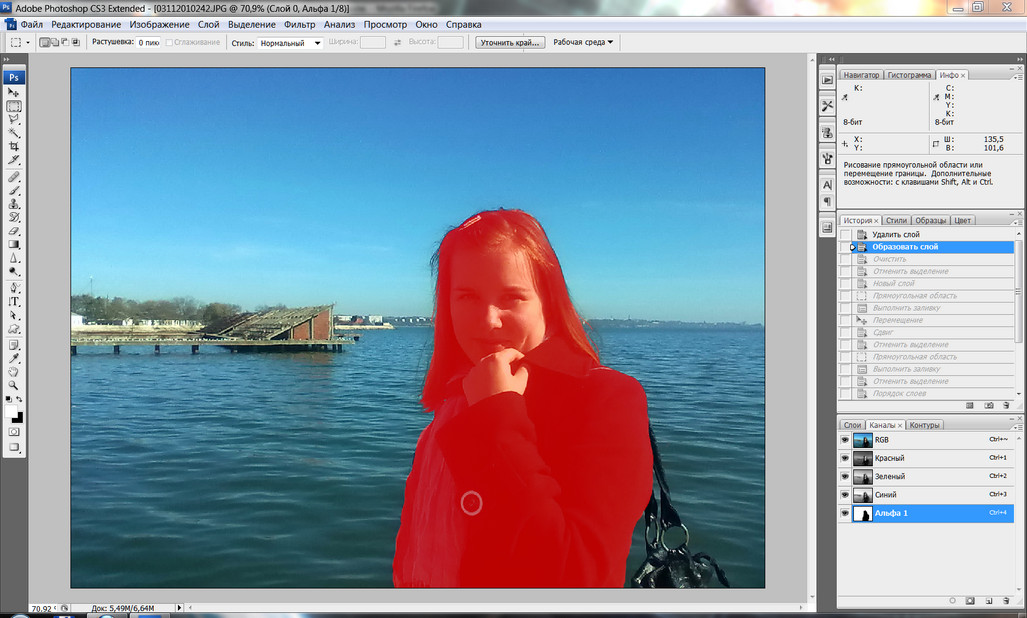
Вы можете поделиться Live Photos на другом iPhone или iPad, если он работает под управлением iOS 9 или новее. Вы можете использовать iMessage, AirDrop или обмен фотографиями iCloud.
Чтобы поделиться Live Photo, откройте его в приложении «Фото», затем коснитесь значка Поделиться .
Затем выберите параметр совместного использования, который вы хотите использовать, например Сообщения, Airdrop и т. Д.
Обратите внимание, что Live Photo нельзя отправить по электронной почте. Если вы отправите его по электронной почте, вложение будет отправлено как неподвижное изображение в формате JPEG.
6. Как загружать живые фотографии в Facebook и Instagram
Помимо обмена живыми фотографиями на другие iPhone и iPad, вы можете поделиться ими в социальных сетях.
Facebook и Tumblr уже позволяют публиковать живые изображения. Возможно, в какой-то момент больше платформ социальных сетей будут поддерживать Live Photos.
Если вы хотите поделиться Live Photo на Facebook, вы не можете использовать опцию публикации Facebook в приложении Photos. Вместо этого вам нужно загрузить фотографию из своего приложения Facebook.
Оттуда вы можете выбрать, хотите ли вы поделиться им как Live Photo или как неподвижное изображение. Используйте значок Live в верхней части фотографии, чтобы включить или выключить его:
Instagram еще не поддерживает использование Live Photos.Но вы можете использовать стороннее приложение, такое как Lively (бесплатно для загрузки из App Store), для преобразования Live Photo в видео. Затем вы можете загрузить видео в Instagram.
Вот как сохранить Live Photo как видео:
Откройте Live Photo в приложении Lively , затем выберите Movie в верхней части экрана. Коснитесь Экспорт фильма , затем коснитесь значка Сохранить . Это сохранит Live Photo как обычный видеофайл в вашей библиотеке фотографий:
. Затем вы можете открыть приложение Instagram и загрузить видео из своей библиотеки.
Затем вы можете открыть приложение Instagram и загрузить видео из своей библиотеки.
Перед публикацией в Instagram вы можете использовать фильтры и инструменты редактирования для улучшения вашего Live Photo.
7. Когда использовать iPhone Live Photos для достижения наилучших результатов
Live Photo предлагает гораздо больше, чем обычное неподвижное изображение.
Функция iPhone Live Photo идеально подходит для съемки любых сцен с движущимися объектами или интересными звуками.
Live Photo захватит все те мелкие детали, которые вы не можете передать в неподвижном изображении.
Грохочущие волны, река или водопад, деревья, качающиеся на ветру, или оживленная уличная сцена — все это делает живые изображения отличными.
Он также отлично подходит для сцен, в которых звук добавляет изображению дополнительный чувственный элемент. Например, пение птиц или шум воды во время съемки на природе.
Например, пение птиц или шум воды во время съемки на природе.
Live Photos также хорошо работает при съемке людей, особенно детей. Это позволяет вам запечатлеть забавные моменты до и после того, как вы сделаете снимок.
Без Live Photos вы не смогли бы сохранить эти особенные маленькие моменты.
Все о Parallax и 2.5D • Filmpulse
Создание видео из фотографий: как это работает | © Flickr, dca Фильм, состоящий только из фотографий? Поначалу это звучит скучно. Или скучно. 2.5D и параллакс — это секрет того, как анимировать фотографии и создавать чрезвычайно привлекательные видео из неподвижных изображений, которые могут конкурировать с любым изображением, видео и видео продукта.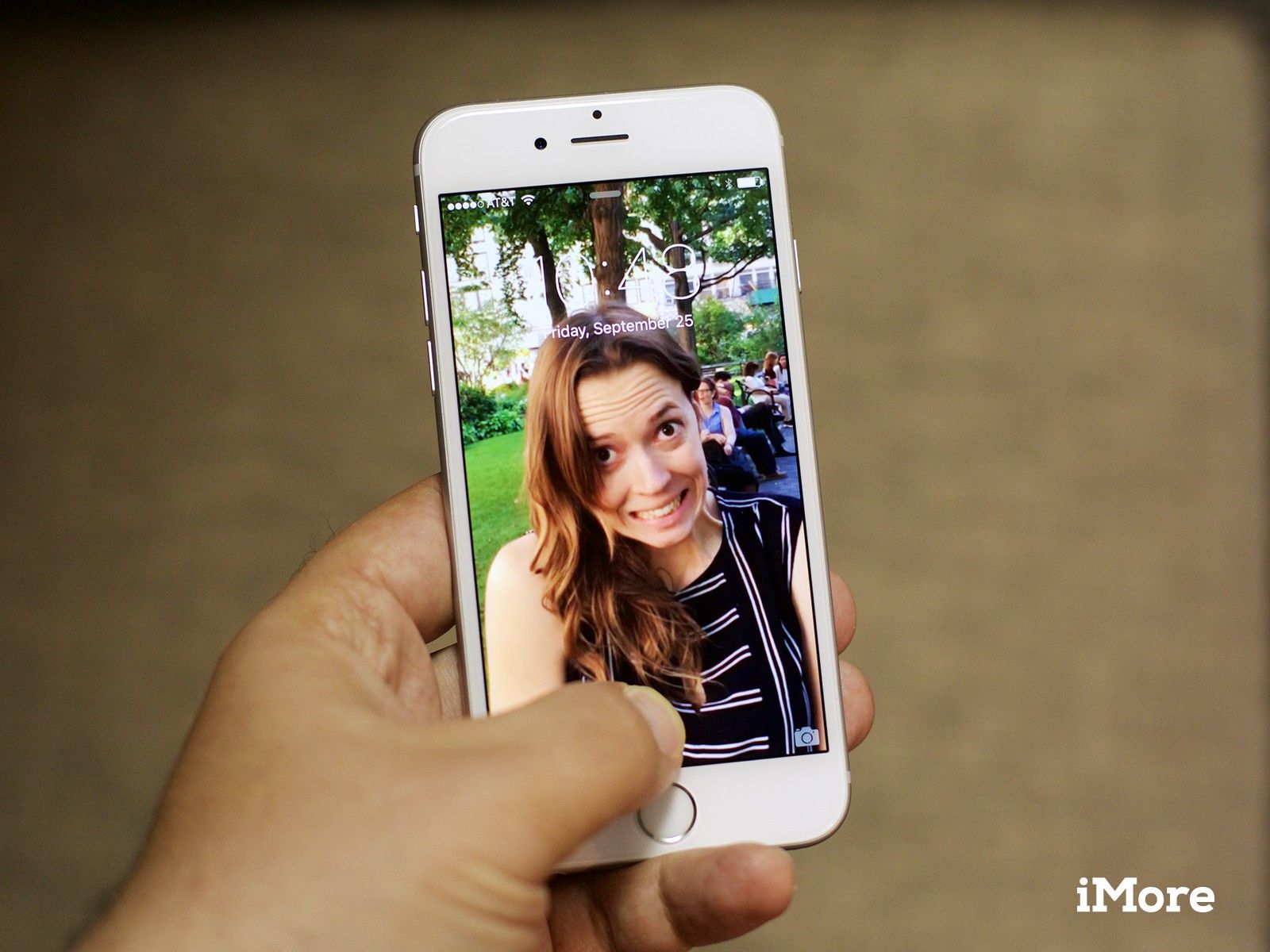
Конечно, вы можете перетащить фотографии на временную шкалу во время редактирования и создать из них анимированное слайд-шоу. Но мы говорим не об этом! Эта статья покажет вам, как создавать привлекательные видео из фотографий.
Вы должны знать, что:
- Вход равен выходу. Независимо от того, насколько блестяще вы применяете советы и рекомендации из этой статьи, из неудовлетворительных фотографий невозможно создать отличный фильм.
- Кино и видео всегда означают движение.Вот почему вы не можете избежать этого при использовании фотографий в качестве исходного материала — но вы делаете движения изображения по-другому.
- Профессионалы говорят о 2.5D и параллаксе. Полученный вид пленки также известен под техническим термином кинестаз.
Зачем нужно анимировать фотографии?
Есть много причин, по которым вы хотите создать видеоизображение или товарный фильм в виде фотографий. Будь то потому, что фотографии уже есть или, как в случае с историческими снимками, нет видеозаписей. И хорошая новость: эти эффекты — благо для вашего бюджета видео даже в абсолютном качестве.
И хорошая новость: эти эффекты — благо для вашего бюджета видео даже в абсолютном качестве.
Пример фото-анимации
Или потому, что вашему клиенту в конечном итоге нужны качественные фотографии для своих целей, что обычно невозможно при видеозаписи. Не по техническим причинам, а потому, что постановка видео отличается от фото.
Потому что, в отличие от пленки, фотограф может сосредоточиться на одном изображении, тогда как с пленкой почти всегда преобладают последовательности движений. Если вы не хотите движения, вы также можете повесить фотографию в рамке на стену.
Программное обеспечение и опыт как необходимое условие
Для описанных ниже советов и приемов требуются две вещи.
- Во-первых, программное обеспечение для обработки цифровых изображений, например, доступное от Adobe.
- Во-вторых, пользовательские навыки, которыми обычно уже обладает средний фотограф или видеоредактор.
В частности, у вас должны быть глубокие базовые знания Photoshop и Adobe After Effects.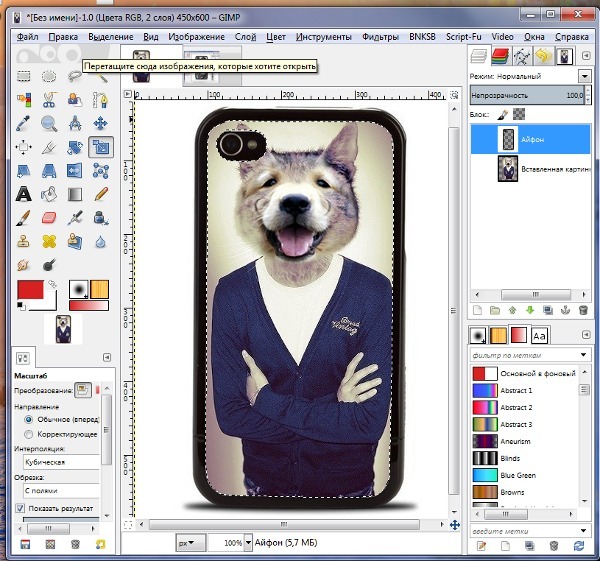
Как анимировать фотографии: Основной принцип
Человек живет и движется в трехмерном пространстве.Этот факт уже учитывается движущимися изображениями в 2-D. Они не показывают глубину пространства в интенсивности фильма, снятого в 3D. Но уже двухмерный снимок, на котором камера не статична, показывает пространственность.
При каждом движении камеры передний план, средний план и фон изображения меняются по-разному. Если камера проходит мимо человека, фон перемещается намного медленнее, чем человек на переднем плане. Аналогичная ситуация происходит с движением камеры в сторону актера.
Разные темпы фона и переднего плана:
Отсюда следует, что если этот «эффект смещения» можно смоделировать с помощью цифровой обработки изображения, фотография внезапно становится пленочным изображением.
Требования к фотографическому исходному материалу для 2.5D
Фотография с количеством пикселей не менее, чем в конечном формате, запланированном для вашего видео в качестве основы для следующих шагов, должна быть для вас само собой разумеющимся. Вы должны иметь в виду, что вы также можете увеличить изображение.Без соответствующего разрешения изображения это невозможно. Практическое правило: фотография, из которой вы хотите сделать видео, никогда не может быть достаточно большой.
Вы должны иметь в виду, что вы также можете увеличить изображение.Без соответствующего разрешения изображения это невозможно. Практическое правило: фотография, из которой вы хотите сделать видео, никогда не может быть достаточно большой.
Не менее важна композиция изображения. Под «плоской» фотографией я подразумеваю ту, на которой просто нет переднего и заднего планов, вы должны держать руки подальше. Из ничего не может получиться ничего хорошего.
Самый простой способ сделать это — нарисовать исчезающие линии прямо на фотографии перед тем, как приступить к редактированию с помощью направляющих (или вручную на распечатке фотографии).Представьте, что фотография сделана в коридоре. Какая из них самая передняя? Что на изображении будет в самом конце? Таким образом, вы сразу увидите, насколько сильно различаются плоскости глубины.
Конечно, содержание изображения должно соответствовать вашему фильму. Ни капли, а как будто вы имеете дело с настоящим фильмом. Это также включает вопросы, можно ли разделить изображение на достаточное количество настроек. И достаточно ли богато содержание изображения, чтобы его можно было рассказать в фильме.
И достаточно ли богато содержание изображения, чтобы его можно было рассказать в фильме.
Обучение:
- Если у вас есть только фотографии, которые неубедительны с точки зрения перспективы или содержание изображения которых можно объяснить за доли секунды, лучше не пытаться создать видео из этих фотографий.
- Даже неподвижные изображения, на которых с самого начала видно, что слои никогда не смогут правильно разделиться позже, например, из-за размытых краев, не подходят для фотоанимации.
Анимированные фотографии: 2.5D и эффект параллакса
Эффект параллакса впервые пережил свой расцвет в видеоиграх. В конце концов, это было и остается целью предоставить игроку опыт, максимально приближенный к реальности в реальном времени. Для этого требуются компьютерные изображения с эффектом глубины.Чтобы оптимально использовать вычислительную мощность видеокарт, был изобретен так называемый принцип 2.5D. Его название происходит от того факта, что эффект, достигнутый таким образом, может не выглядеть полностью как трехмерное изображение, но он приближается к нему.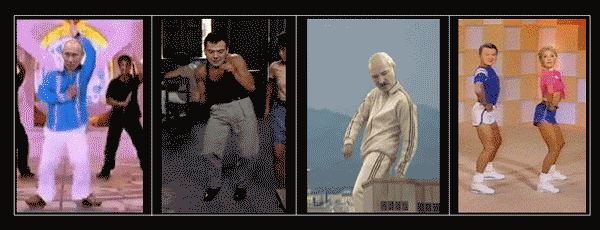
Видео с фотографий используют тот же принцип. Однако, в отличие от видеоигр, слои изображения уже не существуют отдельно как цифровая анимация, поэтому их необходимо сначала извлечь из фотографии .
Для этого вы просто вырезаете передний план фотографии и создаете из нее отдельный слой.Самый простой способ сделать это — сначала разделить фотографию с высоким разрешением на нужные слои в Photoshop, а затем анимировать их в Adobe After Effects.
Видеоурок (здесь с полным редактированием в Photoshop)
Если хотите, вы можете пойти еще дальше и разделить фотографию не только на передний и задний план. Чем больше слоев, тем больше и реалистичнее будет эффект глубины, достигаемый с помощью более позднего цифрового движения.
Конечно, это работает только в том случае, если вы всегда и строго выравниваете слои изображения по точке схода.То, что находится на переднем плане изображения, никогда не принадлежит фону. В противном случае вы получите крайне раздражающую картину, которая может служить лишь иллюстрацией состояний опьянения.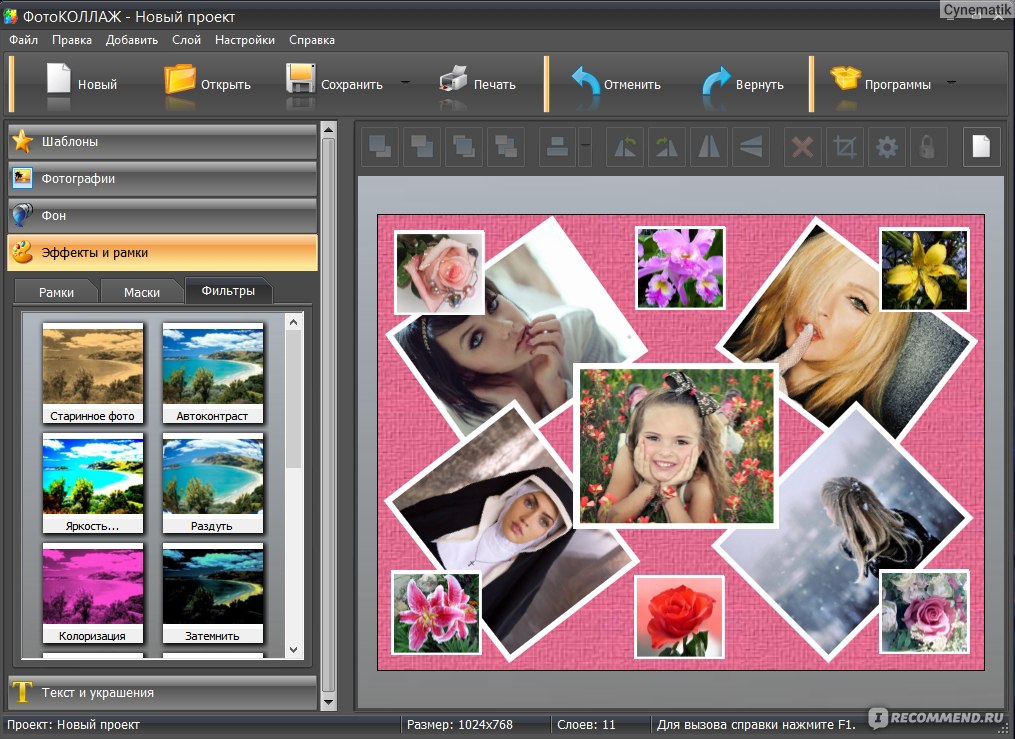
Также ясно: если вы не разделите слои аккуратно, потому что у вас нет времени или знаний, вы разрушите иллюзию.
Интегрируйте фотографии в видео: советы и подсказки
Также важно отметить, что во время движения цифровой камеры на заднем фоне не видно «дыр».Под этим я подразумеваю области, из которых вы вырезали передний план и которые теперь внезапно становятся видимыми при перемещении слоев.
И здесь профессиональная реализация отличается от узкоколейного кинематографиста: опытный моушн-дизайнер не только мгновенно отретуширует эти пустые области, он уже обратит внимание на эту проблему при выборе изображения.
Ограничения на анимацию фотографий в видео
В отличие от видеозаписи, длина кадра ограничена при преобразовании неподвижных изображений в видео с использованием эффекта параллакса.Это просто потому, что разные слои нельзя перемещать бесконечно.
Вот почему во многих видеороликах с анимированными фотографиями и эффектом 2.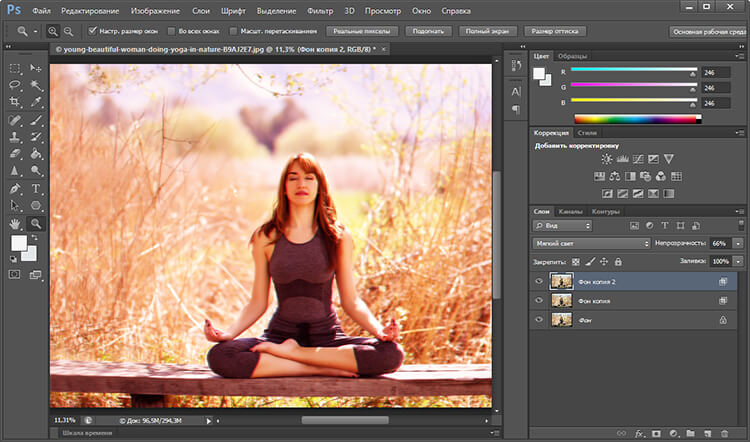 5D используется замедленное замедление. С одной стороны, это уменьшает количество настроек (фотографий), которые необходимо отредактировать для видео. С другой стороны, кадры с тщательно продуманной пост-обработкой получают больше экранного времени. Это улучшает соотношение цены и качества.
5D используется замедленное замедление. С одной стороны, это уменьшает количество настроек (фотографий), которые необходимо отредактировать для видео. С другой стороны, кадры с тщательно продуманной пост-обработкой получают больше экранного времени. Это улучшает соотношение цены и качества.
Анимированные фотографии: Отличие от эффекта Кена Бернса
Эффект параллакса часто путают с не менее известным принципом Кена Бернса.Тем не менее, это два принципиально разных способа придания движения статичным фотографиям для видео!
Кеннет Лорен «Кен» Бернс (* 1953) — американский кинорежиссер. За свои документальные фильмы он был номинирован на несколько премий «Эмми» и два «Оскара». Три из этих кинопремий сейчас у него дома.
Для своих документальных фильмов Кен Бернс искал простой способ включить исторические картины и фотографии в свои фильмы. Его решение столь же простое, как и недорогое — и сделало его известным.Бернс просто заставлял камеру перемещаться по изображению или двигаться к нему или от него.
Кен Бернс объясняет, как он использует фотографии в видео для монтажа.
Мастерство в этом заключается не в том, что он использует давно знакомый кинематографический стилистический прием панорамирования и отслеживания кадров. Таким образом Кен Бернс направляет взгляд зрителя.
Решающим критерием для применения эффекта Кена Бернса является фотография, содержание которой подходит для последовательного повествования.Там, где зритель может видеть всю информацию на картинке с первого взгляда, эффект носит повествовательный характер и ни к чему не приводит.
Основное отличие эффекта параллакса заключается в том, что нет необходимости редактировать фотографию в цифровом виде. Достаточно установить ключевые кадры в Adobe After Effects или аналогичном программном обеспечении. Некоторые бесплатные программы для видеопроизводства теперь даже автоматически накладывают эффект Кена Бернса на неподвижные изображения.
И последнее замечание для любителей точного кинематографического мастерства и кристально четких определений технических терминов:
Отслеживающий снимок, полученный цифровым способом (обычно называемый зумом), НЕ то же самое, что следящий снимок. Единственное исключение — это стремление к фотографии или картине. В данном случае привод — зум. Следовательно, нет причин поворачивать его за пределами обработки цифрового изображения.
Единственное исключение — это стремление к фотографии или картине. В данном случае привод — зум. Следовательно, нет причин поворачивать его за пределами обработки цифрового изображения.
Видео из фотографий: отличие от синемаграфов
Синемаграфы (киносхемы) также могут быть созданы из подходящих фотографий. В данном случае это особая форма фотоанимации для видео.
Однако их создание еще сложнее. Это потому, что синемаграмма по определению бесконечный цикл.
Эта статья была автоматически переведена на английский с использованием AI. Если вы хотите помочь нам улучшить качество, мы будем рады услышать ваше мнение.
Как снимать движущиеся и движущиеся объекты
Некоторые из лучших и самых запоминающихся моментов в жизни находятся в движении. Будь то ваша дочь, танцующая, или ваш брат, вешающий десятку на доску для серфинга, или друг, катающийся на скейтборде, вам захочется узнать, как запечатлеть самые важные моменты ваших близких на фотографиях.
К сожалению, цифровые фотоаппараты не любят движение. В большинстве случаев движущиеся объекты воспринимаются на фотографиях как размытые. Так как же снимать движущиеся объекты? Вот несколько советов:
Выдержка
Когда объект движется и вы хотите сделать снимок, скажем, баскетболиста, отбивающего мяч на отскоке, вам следует выбрать короткую выдержку. Вы должны использовать выдержку не менее 1/500 секунды или выше.
Однако помните, что короткие выдержки могут привести к недоэкспонированным фотографиям.Короткая выдержка ограничивает количество света, попадающего на датчики изображения, поэтому чем выше выдержка, тем больше вероятность того, что ваши снимки будут темными.
На открытом воздухе это не будет большой проблемой, но если вы находитесь в помещении, вам, возможно, придется решить эту проблему. Вы можете противостоять недоэкспонированным фотографиям, используя вспышку, увеличивая ISO или изменяя диафрагму.
Увеличение диафрагмы
Диафрагма — это отверстие, через которое свет попадает в камеру в датчик изображения.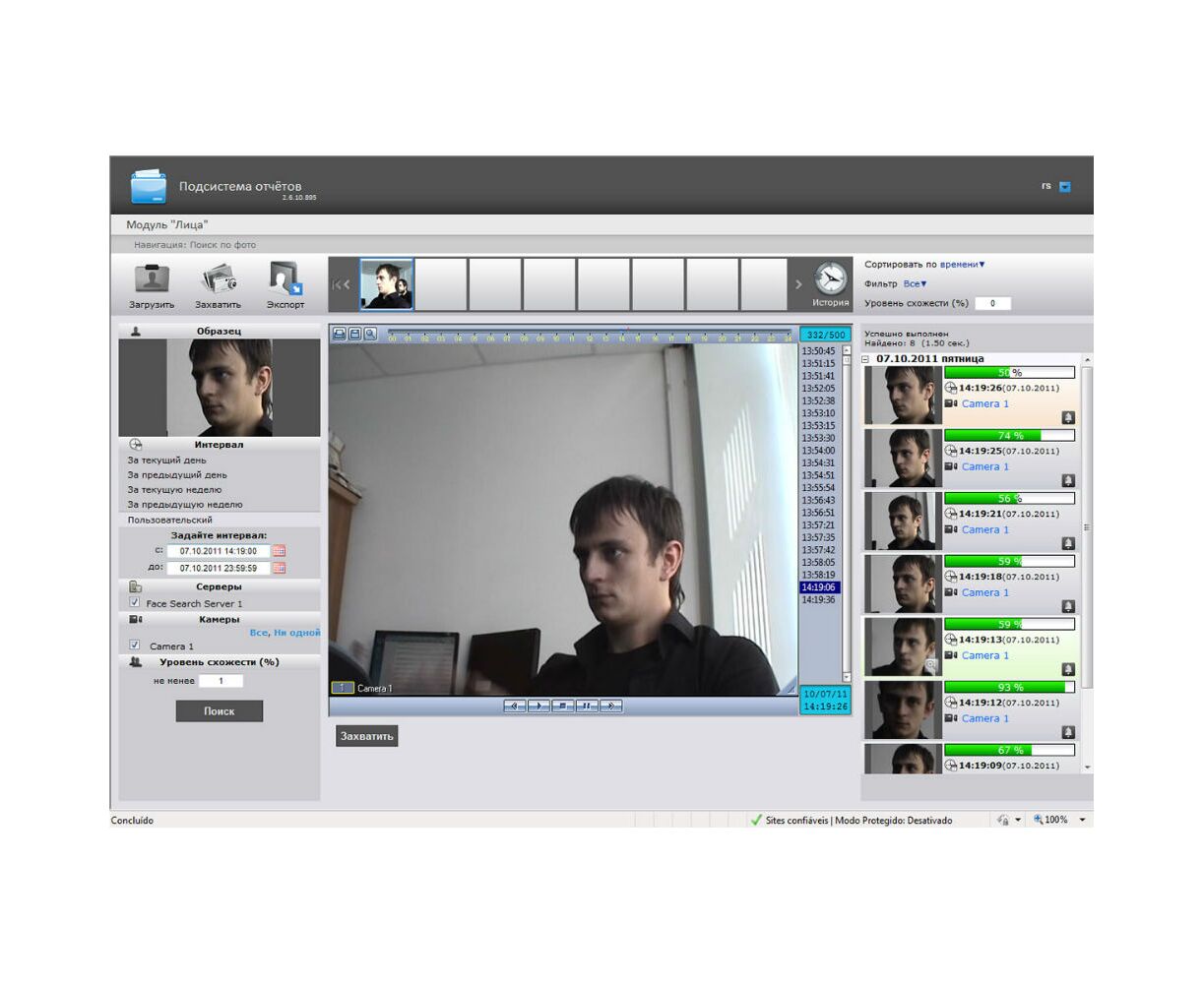 Выберите низкое значение диафрагмы, чтобы открыть диафрагму и пропустить больше света. Это поможет вам противостоять слабому освещению, которое вы получаете из-за короткой выдержки.
Выберите низкое значение диафрагмы, чтобы открыть диафрагму и пропустить больше света. Это поможет вам противостоять слабому освещению, которое вы получаете из-за короткой выдержки.
Однако увеличение диафрагмы может уменьшить глубину резкости фотографии. Что это значит? Это означает, что, помимо вашего объекта, многие другие элементы на фотографии могут выглядеть не в фокусе. Высокое значение диафрагмы может помочь вам получить всю сцену в фокусе, но более низкое значение, такое как f2,8, может создать впечатление, будто весь фон не в фокусе.
Используйте вспышку
Использование вспышки при съемке движущихся объектов — хороший способ противостоять условиям низкой освещенности при использовании более короткой выдержки. Очень легко исправить темные фотографии с помощью вспышки.
Однако у большинства фотокамер есть вспышки с очень малым радиусом действия. Это означает, что вы должны находиться на расстоянии не более нескольких футов от объекта, чтобы получить от него пользу. Во время спортивных мероприятий нельзя использовать вспышки, поскольку они могут сильно отвлекать.
Во время спортивных мероприятий нельзя использовать вспышки, поскольку они могут сильно отвлекать.
Используйте высокий ISO
Использование высокого ISO может помочь вам увеличить выдержку и диафрагму камеры без увеличения вероятности получения размытых или темных фотографий.Однако использование высоких значений ISO обычно может привести к зернистому изображению с большим количеством цифрового шума.
Секрет получения резкой фокусировки на движущемся объекте заключается в увеличении выдержки и исправлении темных фотографий с помощью вспышки, увеличения диафрагмы или использования высокой чувствительности ISO. Но для более драматичного кадра, улавливающего движение, вы также можете попробовать панорамирование.
Панорамирование
Представьте себе фотографию, на которой видны огни города со следом света от проезжающих машин.Чтобы сделать такой снимок, держите камеру неподвижно, чтобы она могла запечатлеть огни города. Когда машина проезжает мимо, камера фиксирует это как след света.
Панорамирование работает в обратном направлении. Вместо того, чтобы держать камеру, вы перемещаете — панорамируете — следите за движущейся машиной. В результате автомобиль оказывается в фокусе, а остальная часть города размывается позади него.
По общему признанию, это легче сказать, чем сделать. Вы, вероятно, добьетесь большего успеха, если у вас будет медленно движущийся объект, например, бегущая собака или гуляющий ребенок.
В любом случае вам придется попрактиковаться в панорамировании камеры, чтобы получать абсолютно красивые снимки. Но как сделать панорамирование?
Сделайте длинную выдержку
Скорость затвора должна быть меньше той, которую вы обычно используете для съемки «обычных» фотографий. Помните, что другие факторы, такие как свет и скорость вашего объекта, помогут определить, насколько длинной должна быть выдержка.
Поскольку вы используете длинную выдержку, вы должны держать руку очень устойчивой, иначе на ваших снимках будет очень много сотрясений камеры.
 Вы также можете использовать штатив с поворотной головкой, чтобы камера оставалась устойчивой.
Вы также можете использовать штатив с поворотной головкой, чтобы камера оставалась устойчивой.Выберите отличный фон для своего снимка
При панорамировании фон будет размытым, а объект будет в фокусе. Однако это не значит, что ваш фон не будет отвлекать. Выберите однотонный или однотонный фон, не отвлекая фигуры.
Сфокусируйте камеру на том месте, которое вы собираетесь сделать снимок
Например, вы можете начать следить за объектом, когда он или она появляется в поле зрения в конце блока, даже если вы хотите захватить объект, когда он или она доберется до середины блока.Вы должны настроить камеру так, чтобы фокус был наиболее резким, когда объект достигает середины блока.
Спускайте затвор как можно мягче, чтобы уменьшить дрожание камеры
После спуска затвора продолжайте следить за объектом, чтобы фотография выглядела гладкой.
Если после всего этого вы проверите и увидите, что ваша фотография катастрофическая, не унывайте.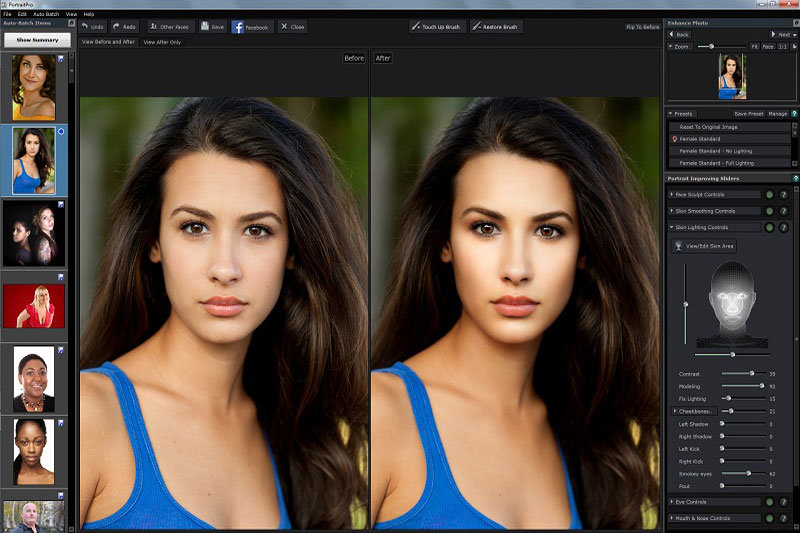 Панорамирование требует большой практики и большого терпения.Фактически, если вы хотите освоить панорамирование, может быть разумным сделать это на оживленной улице, где у вас может быть много машин или движения, чтобы попрактиковаться.
Панорамирование требует большой практики и большого терпения.Фактически, если вы хотите освоить панорамирование, может быть разумным сделать это на оживленной улице, где у вас может быть много машин или движения, чтобы попрактиковаться.
Хронографическая фотография
Chrono photography позволяет запечатлеть движение, сделав несколько кадров движущегося объекта и затем отобразив их рядом друг с другом, чтобы предложить последовательные фазы движения. В результате фотография будет выглядеть так:
Изображение MunsterNet
Для хронографической фотосъемки необходимо использовать штатив.Настройте камеру на непрерывную съемку, а затем объедините эти фотографии в процессе постобработки.
Помните, чтобы научиться снимать движущиеся объекты, требуется определенная практика. Помимо этих советов, вам понадобится много терпения. Поэтому, если вы ожидаете получить фотографии на определенном мероприятии, обязательно попробуйте эти рекомендации заранее. После большой практики вы сможете легко запечатлеть определяющие моменты.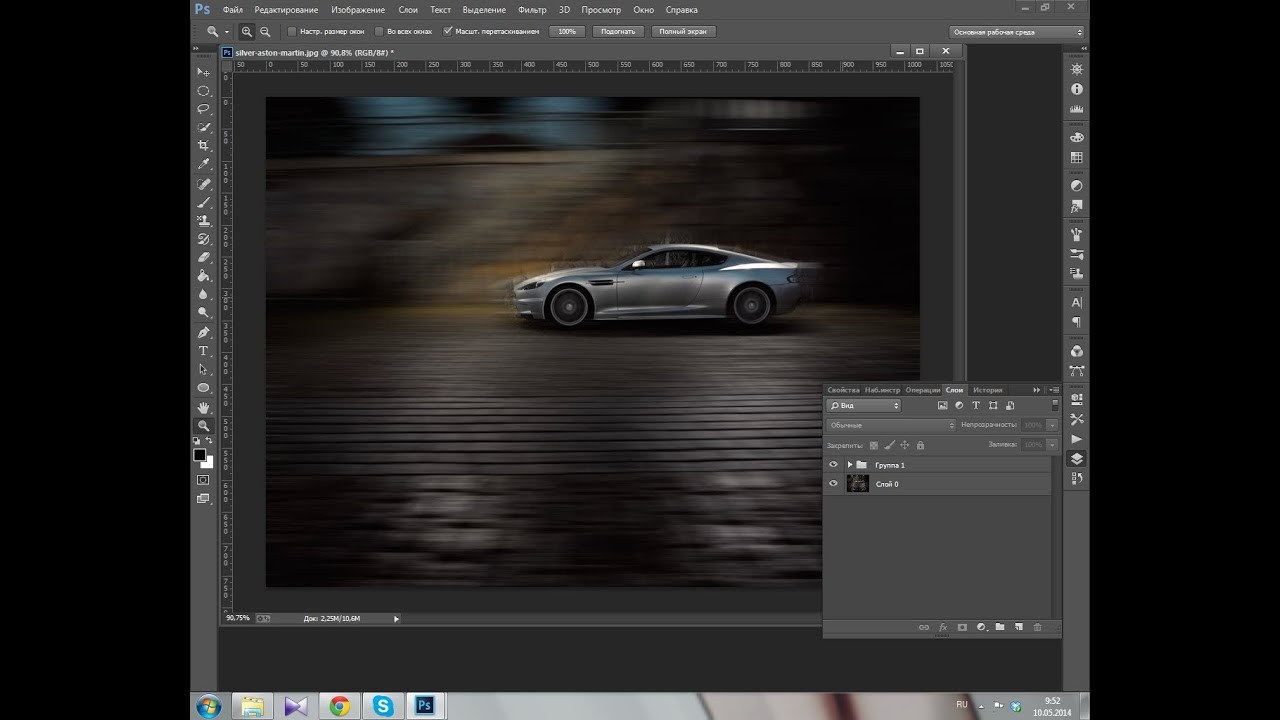
Переход с Picasa
Переход с PicasaПереход с Picasa
Мы решили отказаться от Picasa, чтобы сосредоточиться на единственном фото-сервисе в Google Фото — новом, более умном фото-приложении, которое легко работает на мобильных устройствах и в Интернете.
Где я могу найти свои фотографии?
Если у вас есть фотографии или видео в веб-альбоме Picasa, самый простой способ получить доступ, изменить и поделиться большей частью этого контента — это войти в Google Фото. Ваши фото и видео уже будут там.
А как насчет моих тегов, подписей и комментариев?
Вы можете получить доступ к данным своих веб-альбомов Picasa, включая теги, подписи и комментарии, в архиве альбомов.
Узнать большеМогу ли я по-прежнему использовать настольное приложение?
Для тех, кто уже скачал, продолжит работать так же, как и сегодня. Но мы не будем развивать его дальше, и в будущем не будет никаких обновлений.
Но мы не будем развивать его дальше, и в будущем не будет никаких обновлений.
Если вы решите переключиться на Google Фото, вы можете продолжать загружать фотографии и видео с помощью программы загрузки для настольных ПК по адресу photos.google.com/apps.
Как насчет моих фотографий из Blogger, Hangouts и Google+?
Эти фотографии не появятся в Google Фото автоматически, но вы можете получить к ним доступ с помощью данных своих веб-альбомов Picasa в архиве альбомов.
Что делать, если у меня есть вопрос?
Что делать, если я разработчик?
Мы прекращаем использование некоторых функций API Picasa. Разработчики могут узнать больше здесь.
Движение вперед
Приносим извинения за неудобства, причиненные этим переходом, но хотим заверить вас, что делаем это с целью обеспечить наилучшее качество фотографий.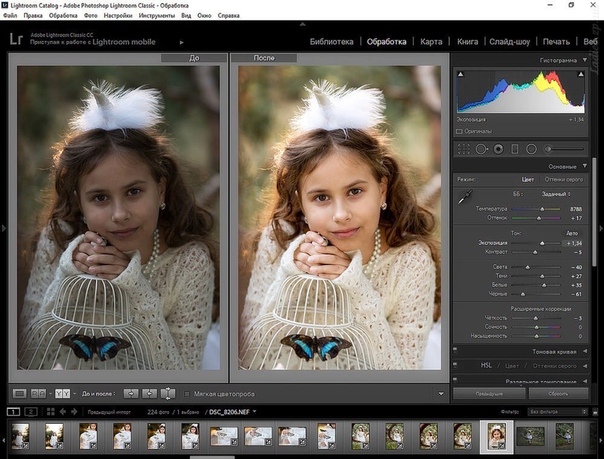 Google Фото — это новый и более умный продукт, который предлагает нам лучшую платформу для создания потрясающих возможностей и функций для вас в будущем.
Google Фото — это новый и более умный продукт, который предлагает нам лучшую платформу для создания потрясающих возможностей и функций для вас в будущем.
Ранняя история кинофильмов | Американский опыт | Официальный сайт
Мэри Пикфорд | СтатьяРанняя история кинофильмов
С тех пор, как были изобретены кинофильмы, зрителям нравилось, как они рассказывают истории. Фильмы позволяли людям путешествовать по миру косвенно и испытывать трагедию, любовь и почти все другие эмоции. Фильмы быстро распространились, что сделало их одним из самых доступных и любимых развлечений в мире.
Библиотека Конгресса Настройка фотографии в движении
Фотография стала частью общественной жизни в середине 19 века, особенно во время гражданской войны, когда фотографы впервые засняли американские поля сражений. Экспериментируя со способами демонстрации фотографий, несколько изобретателей придумали простую игрушку, которая позволяла просматривать серию изображений в быстрой последовательности, создавая иллюзию движения. Это называлось зоотропом.
Это называлось зоотропом.
Ставка
19 октября 1878 года журнал Scientific American опубликовал серию изображений, изображающих лошадь, скачущую галопом, вместе с инструкциями по их просмотру через зоотроп.Фотографии были сделаны английским фотографом Идвердом Мейбриджем для заключения пари между калифорнийским бизнесменом Леландом Стэнфордом и его коллегами. Стэнфорд утверждал, что в какой-то момент лошади все четыре копыта оторвались от земли. Он попросил Мейбриджа быстро сфотографировать положение копыт лошади. 12 фотографий Майбриджа показали, что Стэнфорд выиграл пари.
Рудиментарный проектор
Открытия Мейбриджа очаровали многих, и при поддержке Стэнфорда он создал в 1879 году последовательный фотопроектор — зоогироскоп.С помощью этого устройства Мейбридж проецировал свои фотографии на восторженную аудиторию Сан-Франциско в следующем году.
12 снимков в секунду
Тем временем в Париже известный физиолог Этьен-Жюль Марей проделывал аналогичную работу. Его исследования животных в движении побудили его к экспериментам с фотографией, и он создал камеру, которая могла делать 12 снимков движущегося объекта в секунду. Техника, называемая хронофотографией, наряду с работами Мейбриджа, легла в основу концепций кинокамер и проекторов.
Его исследования животных в движении побудили его к экспериментам с фотографией, и он создал камеру, которая могла делать 12 снимков движущегося объекта в секунду. Техника, называемая хронофотографией, наряду с работами Мейбриджа, легла в основу концепций кинокамер и проекторов.
Кинетограф
В 1888 году в Нью-Йорке великий изобретатель Томас Эдисон и его британский помощник Уильям Диксон беспокоились о том, что другие продвигаются вперед в разработке фотоаппаратов. Пара намеревалась создать устройство, которое могло бы записывать движущиеся изображения. В 1890 году Диксон представил кинетограф, примитивную кинокамеру. В 1892 году он объявил об изобретении кинестоскопа, машины, которая могла проецировать движущиеся изображения на экран. В 1894 году Эдисон инициировал публичные показы фильмов в недавно открывшемся салоне кинетографа.«
Everyday Images
И снова французы работали в том же направлении. В 1895 году Огюст и Луи Люмьер представили Cinématographe, проектор, который мог показывать 16 кадров в секунду. В их общественном кинотеатре зрители были очарованы фильмами о простых движениях и действиях: изображениями еды ребенка, струей воды из шланга и рабочих, выливающихся из фабрики Люмьера.
В их общественном кинотеатре зрители были очарованы фильмами о простых движениях и действиях: изображениями еды ребенка, струей воды из шланга и рабочих, выливающихся из фабрики Люмьера.
Новая форма искусства
В то время как первые фильмы были обычным явлением — приближение поездов, танцы людей и игра животных — кинематографисты вскоре начали включать сюжетные линии и музыку в свои работы.В период с 1890 по 1927 год были сняты тысячи немых фильмов с постоянно усложняющейся сюжетной линией и техническим мастерством.
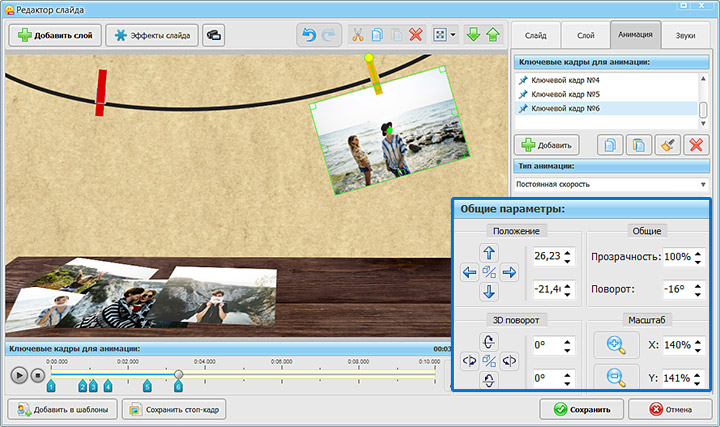

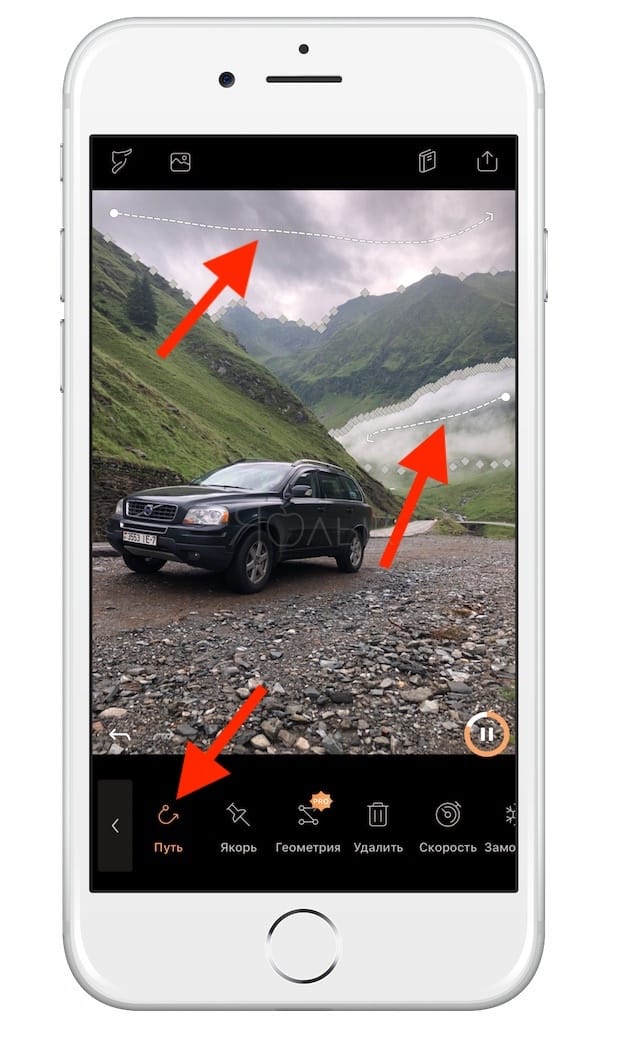 Если же мы берём живых людей, маски из Photoshop тут не помогут, изображение будет дёрганным, смазанным и нереалистичным. Тут нам на помощь приходит Adobe After Effects.
Если же мы берём живых людей, маски из Photoshop тут не помогут, изображение будет дёрганным, смазанным и нереалистичным. Тут нам на помощь приходит Adobe After Effects. Примерно похожая ситуация была раньше с gif-анимацией, но зачастую качественные гифки весят слишком много, имеют свои технические ограничения и не все социальные сети их поддерживают.
Примерно похожая ситуация была раньше с gif-анимацией, но зачастую качественные гифки весят слишком много, имеют свои технические ограничения и не все социальные сети их поддерживают.
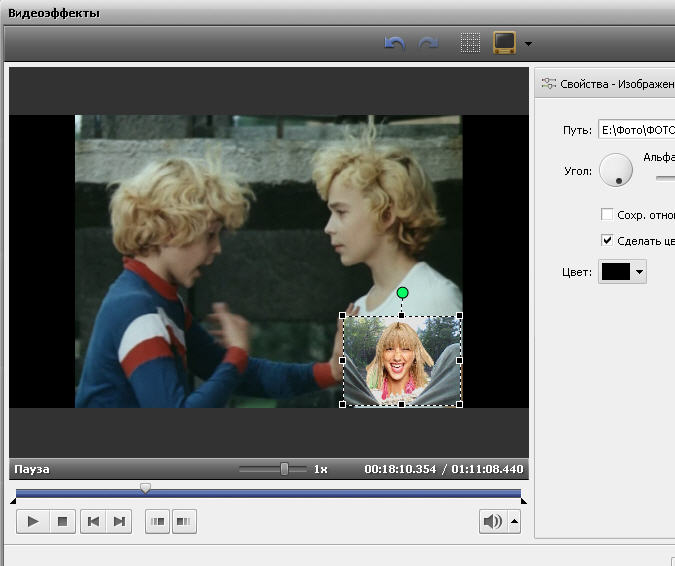

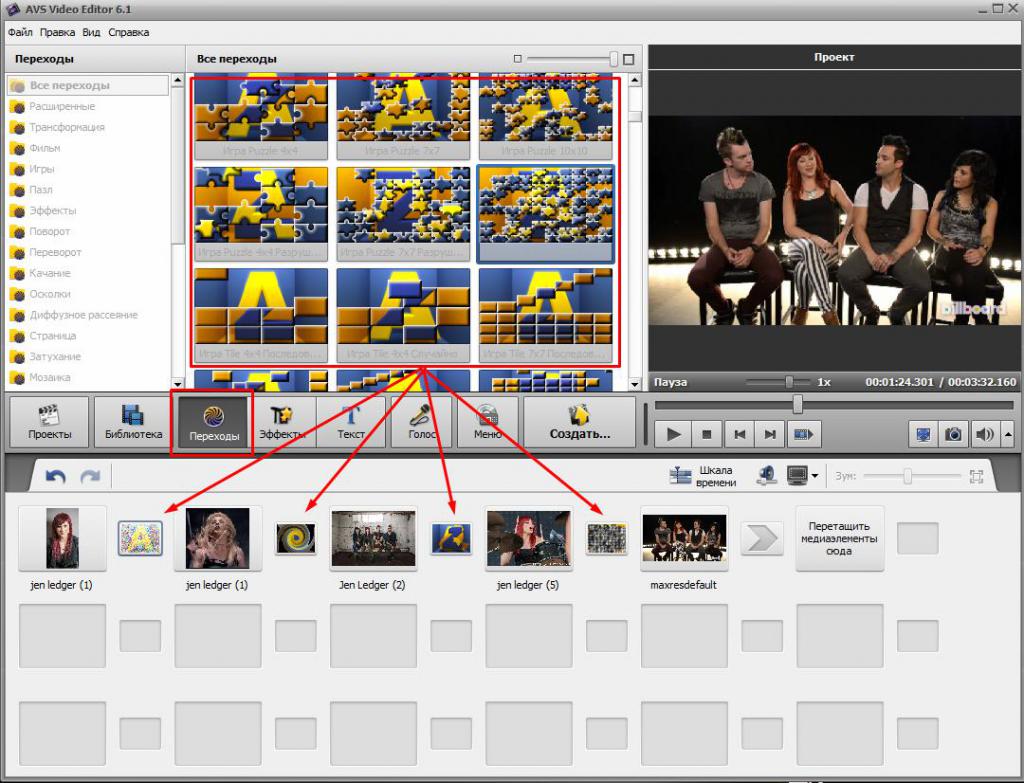 Это механика покадрового монтажа, при которой «оживают» неживые предметы. Они начинают танцевать, двигаться, бегать. Можно добавлять музыку, накладывать фильтры и менять скорость видео. Приложение не требует специальных навыков видеомонтажа. Достаточно смартфона.
Это механика покадрового монтажа, при которой «оживают» неживые предметы. Они начинают танцевать, двигаться, бегать. Можно добавлять музыку, накладывать фильтры и менять скорость видео. Приложение не требует специальных навыков видеомонтажа. Достаточно смартфона. Доступно большое количество фильтров, разные переходы. Есть возможность добавлять свою музыку, изменять стили видео, накладывать текст. Сервис доступен только для платформы IOS.
Доступно большое количество фильтров, разные переходы. Есть возможность добавлять свою музыку, изменять стили видео, накладывать текст. Сервис доступен только для платформы IOS. Далее, нужно выбрать цвет, шрифт и место расположения.
Далее, нужно выбрать цвет, шрифт и место расположения. Вам нужно, чтобы камера была совершенно неподвижной, иначе вы разрушите иллюзию. Очевидно, штатив даже лучше!
Вам нужно, чтобы камера была совершенно неподвижной, иначе вы разрушите иллюзию. Очевидно, штатив даже лучше! Вы также можете использовать штатив с поворотной головкой, чтобы камера оставалась устойчивой.
Вы также можете использовать штатив с поворотной головкой, чтобы камера оставалась устойчивой.